# MATLAB
## Compatibilité et disponibilité
| [](https://wiki.unil.ch/ci/uploads/images/gallery/2020-01/Apple_logo_black.png) | [](https://wiki.unil.ch/ci/uploads/images/gallery/2020-01/yes.png) | [Requirements](https://ch.mathworks.com/support/requirements/matlab-system-requirements.html) |
| [](https://wiki.unil.ch/ci/uploads/images/gallery/2020-01/Windows_logo.png) | [](https://wiki.unil.ch/ci/uploads/images/gallery/2020-01/yes.png) | [Requirements](https://ch.mathworks.com/support/requirements/matlab-system-requirements.html) |
| [](https://wiki.unil.ch/ci/uploads/images/gallery/2020-01/linux_logo-300x184.png) | [](https://wiki.unil.ch/ci/uploads/images/gallery/2020-01/yes.png) | [Requirements](https://ch.mathworks.com/support/requirements/matlab-system-requirements.html) |
## Installation
### Windows
1. Prérequis:
- disposer du lien et de la licence fournis par mail suite à une demande via [notre service de distribution de logiciels](https://go.unil.ch/distrisoft "Accéder au service")
- en cas d'utilisation à la maison ou hors du réseau UNIL, l'utilisation du VPN de l'UNIL est nécessaire ([plus d'infos](https://www.unil.ch/ci/fr/home/menuinst/catalogue-de-services/reseau-et-telephonie/acces-hors-campus-vpn/documentation.html))
2. Télécharger le fichier matlab\_win64.zip
3. Extraire les données du fichier .zip, par exemple sur le bureau
4. Lancer l'installation en double-cliquant sur setup.bat
[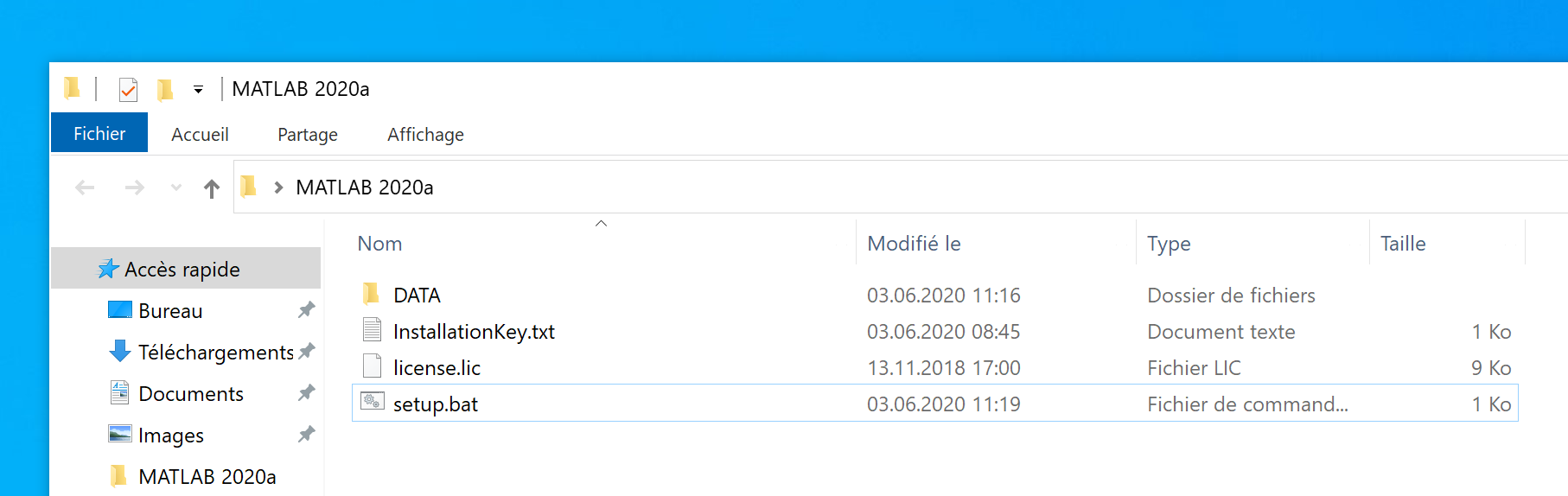](https://wiki.unil.ch/ci/uploads/images/gallery/2020-06/matlabwin00001.png)
5. Cliquer sur Oui
[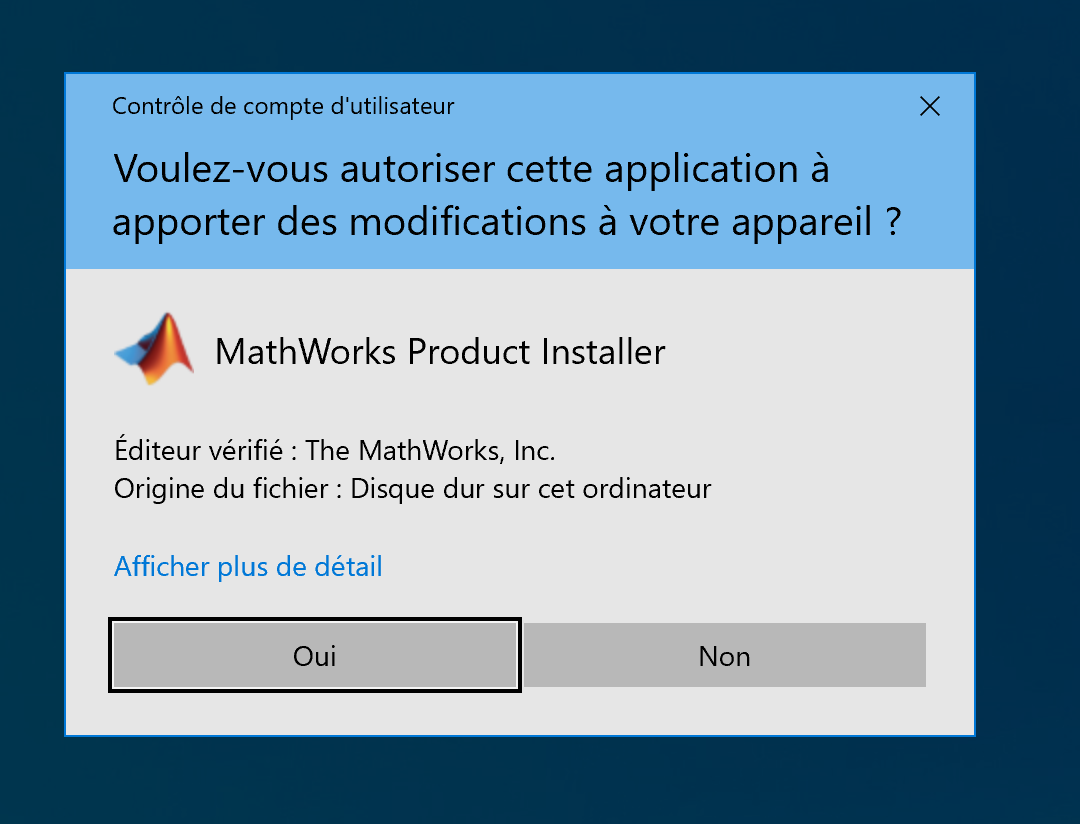](https://wiki.unil.ch/ci/uploads/images/gallery/2020-06/matlabwin00002.png)
6. Cliquer sur "Advanced Options", puis sur I have a "File Installation Key"
[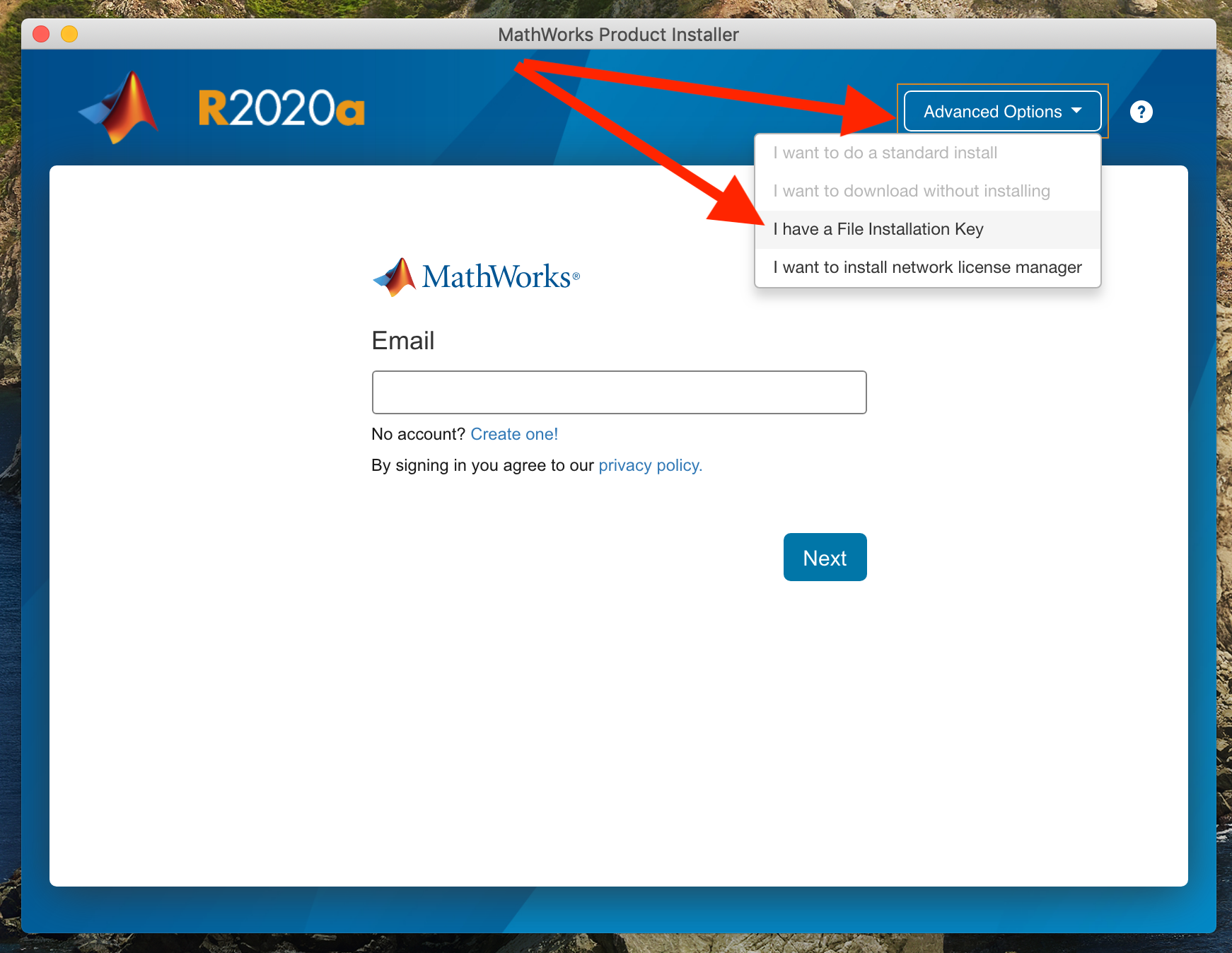](https://wiki.unil.ch/ci/uploads/images/gallery/2020-06/matlab_mac00003.png)
7. Accepter le contrat de licence et cliquer sur Next
[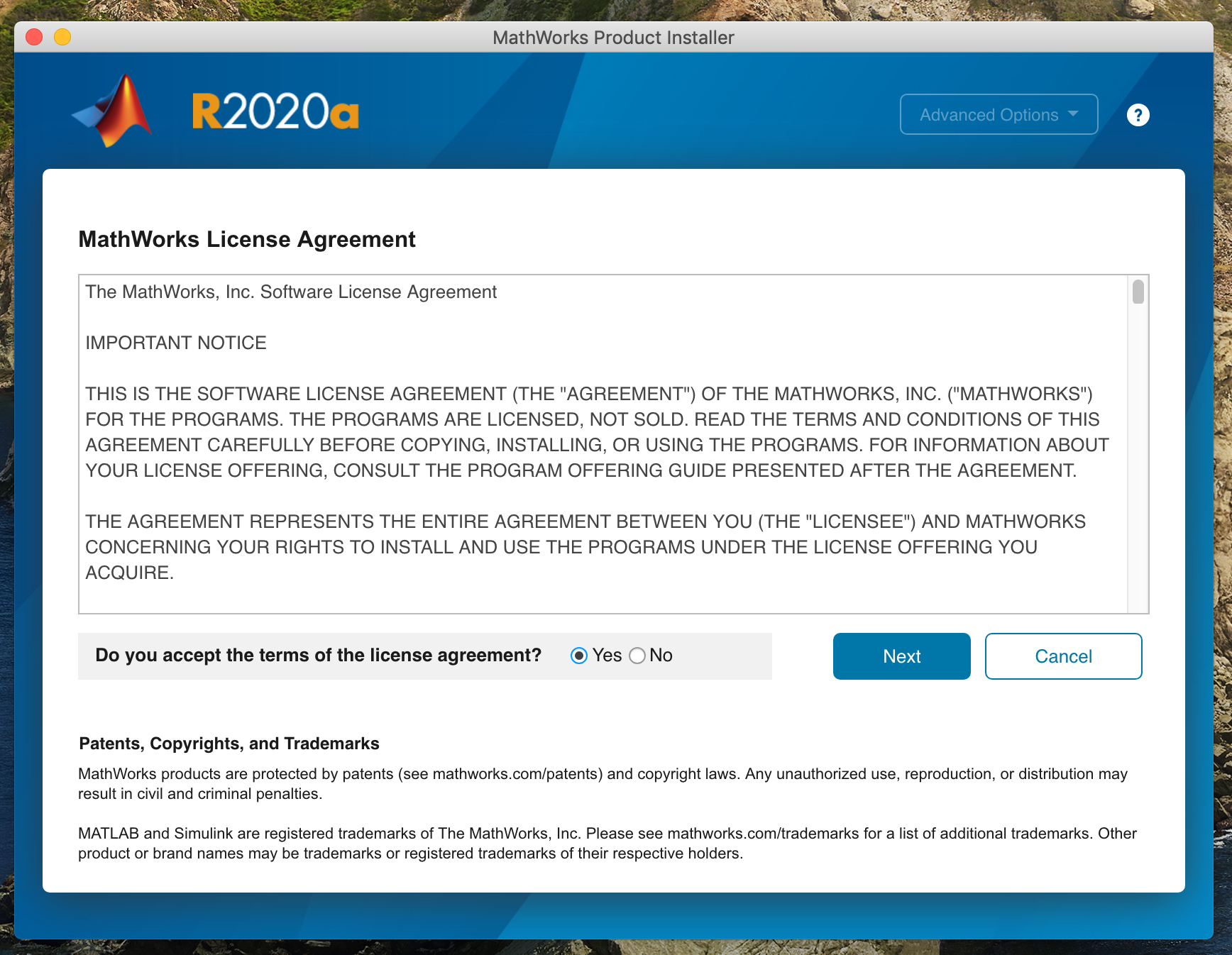](https://wiki.unil.ch/ci/uploads/images/gallery/2020-06/matlab_mac00004.png)
8. Saisir la clé de licence (vous la trouvez dans le fichier *InstallationKey.txt*) et cliquer sur Next
[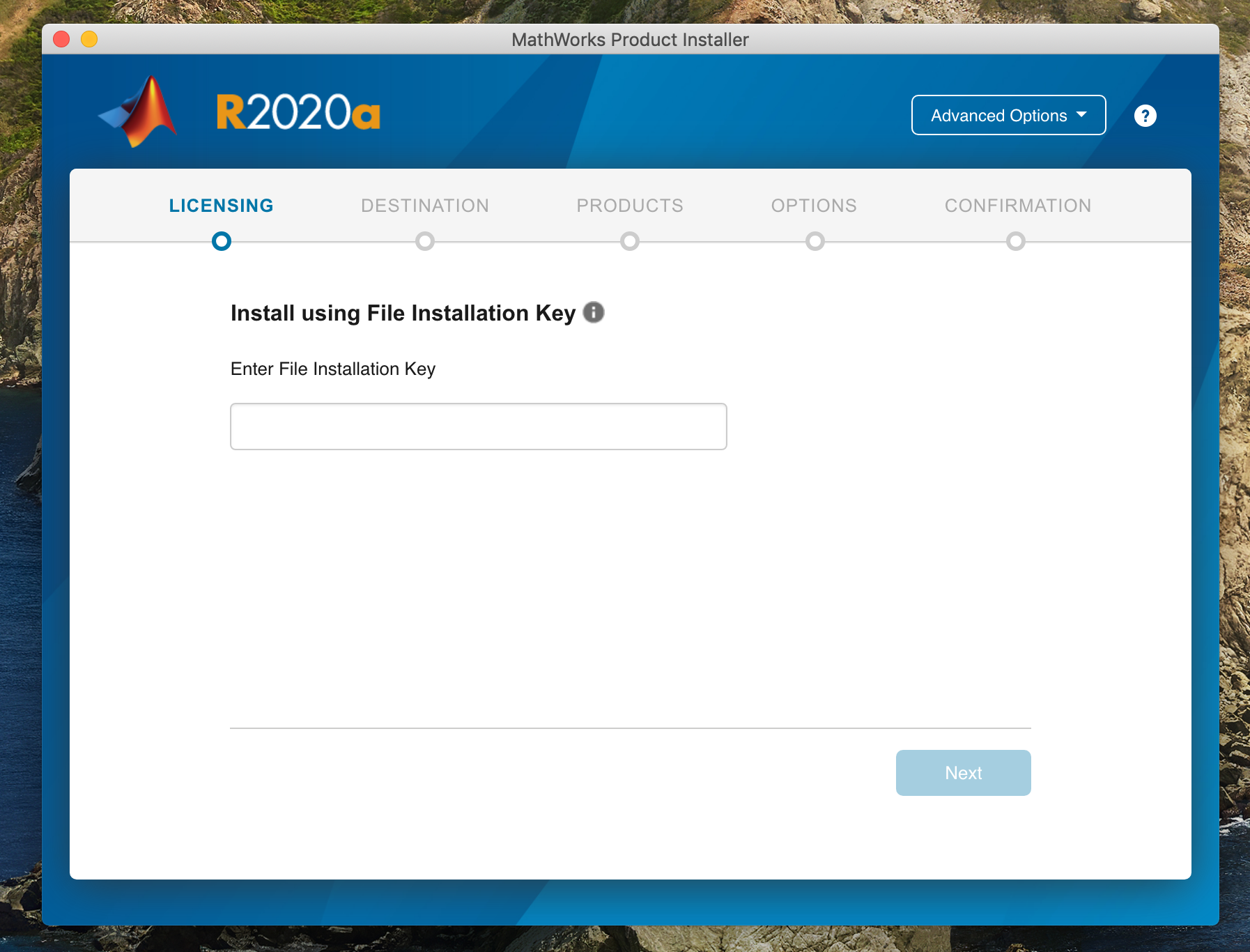](https://wiki.unil.ch/ci/uploads/images/gallery/2020-06/matlab_mac00005.png)
9. Cliquer sur Browse pour récupérer le fichier de licence, qui se trouve dans le fichier dmg MATLAB 2021b
[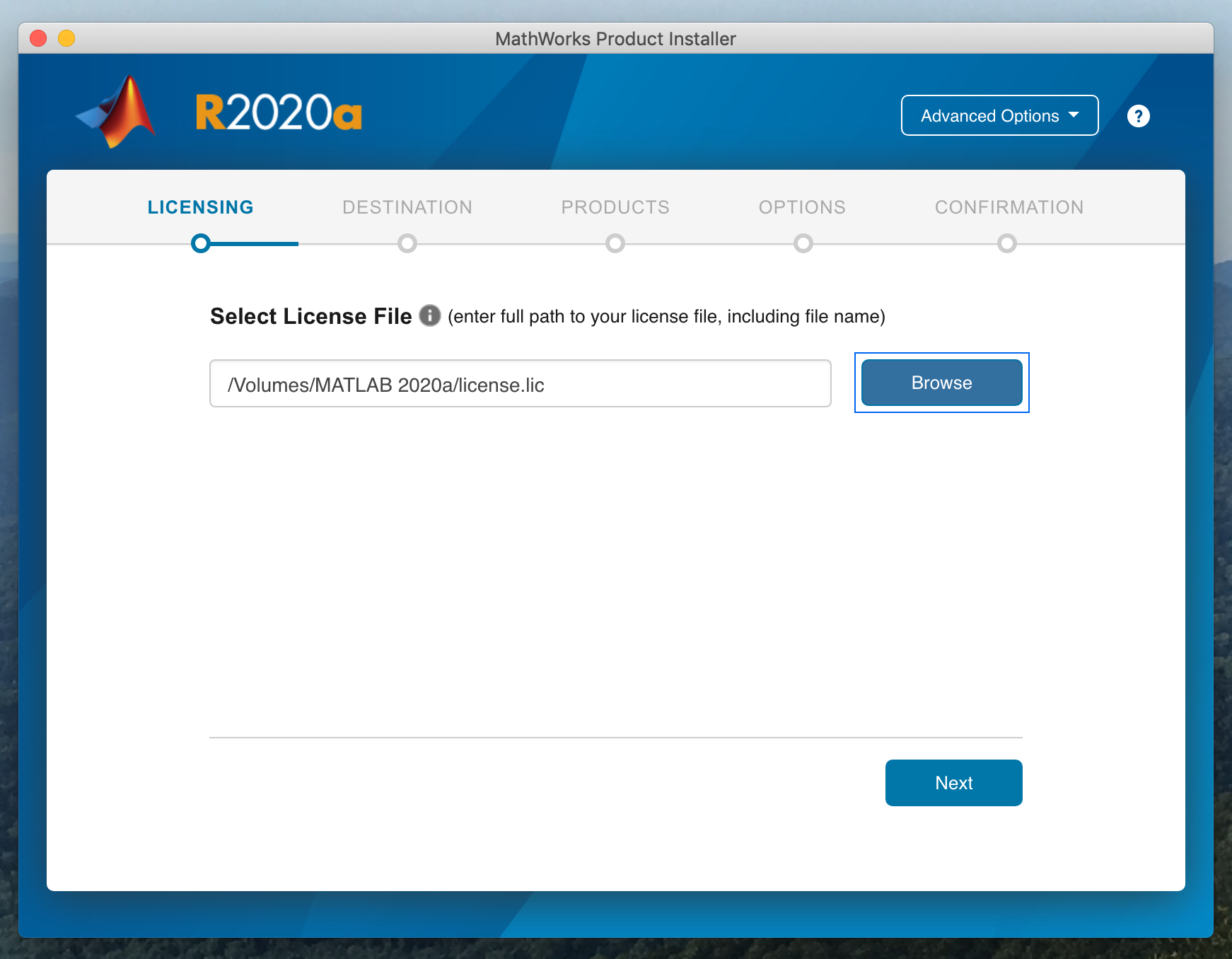](https://wiki.unil.ch/ci/uploads/images/gallery/2020-06/matlab_mac00008.png)
10. Cliquer sur Next
[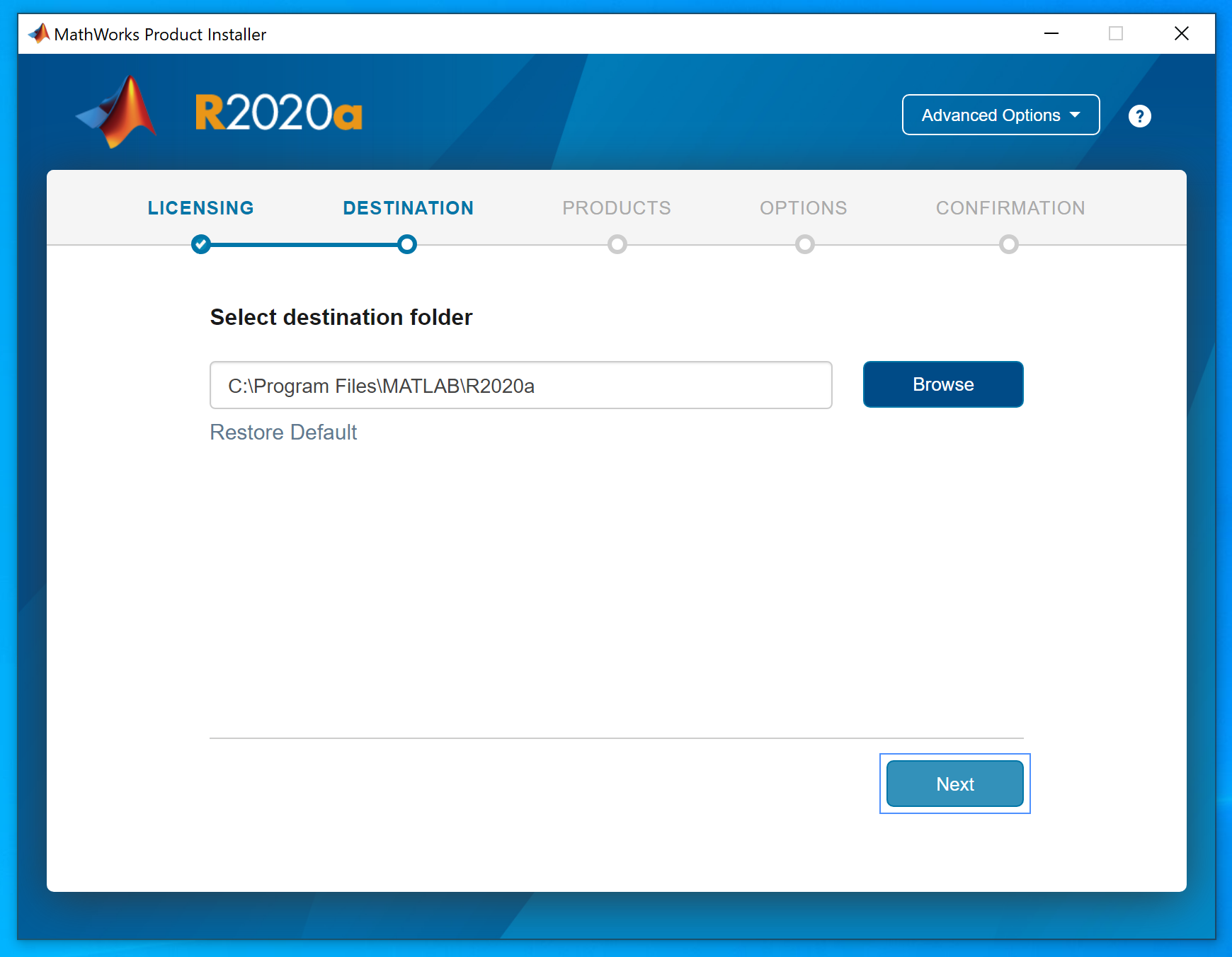](https://wiki.unil.ch/ci/uploads/images/gallery/2020-06/matlabwin00003.png)
11. Cliquer sur Next
[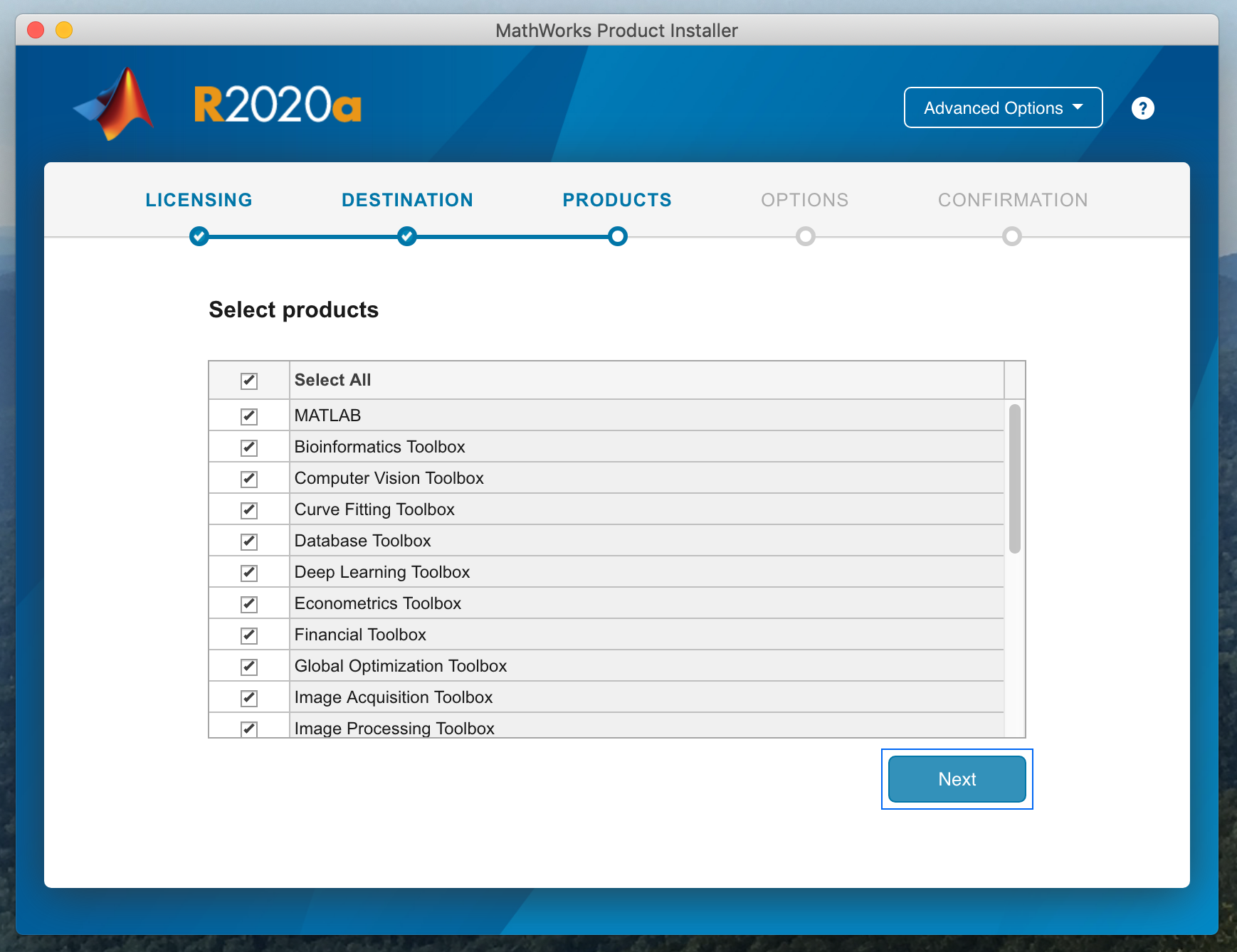](https://wiki.unil.ch/ci/uploads/images/gallery/2020-06/matlab_mac00010.png)
12. Cliquer sur Next
[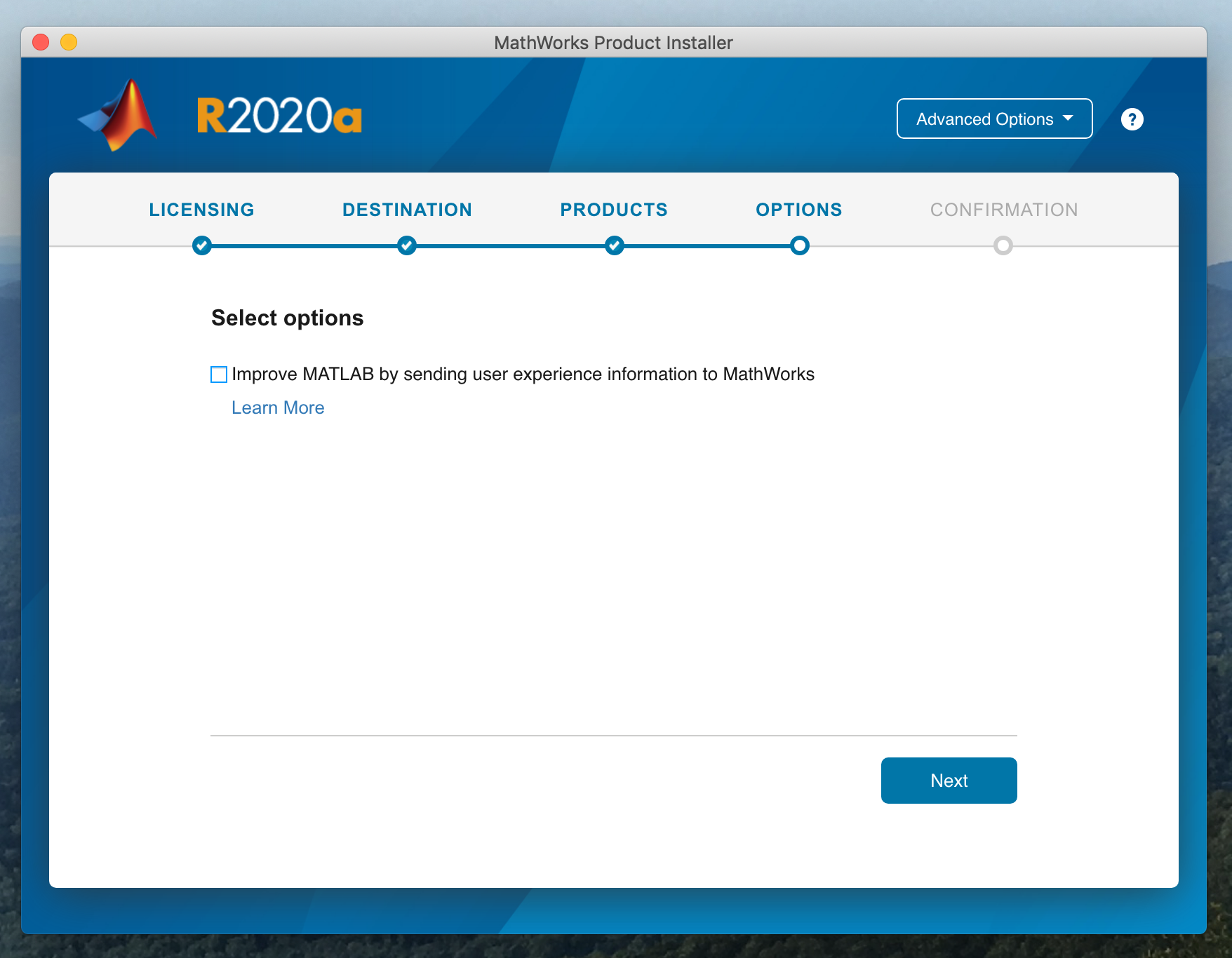](https://wiki.unil.ch/ci/uploads/images/gallery/2020-06/matlab_mac00011.png)
13. Cliquez sur Begin Install
[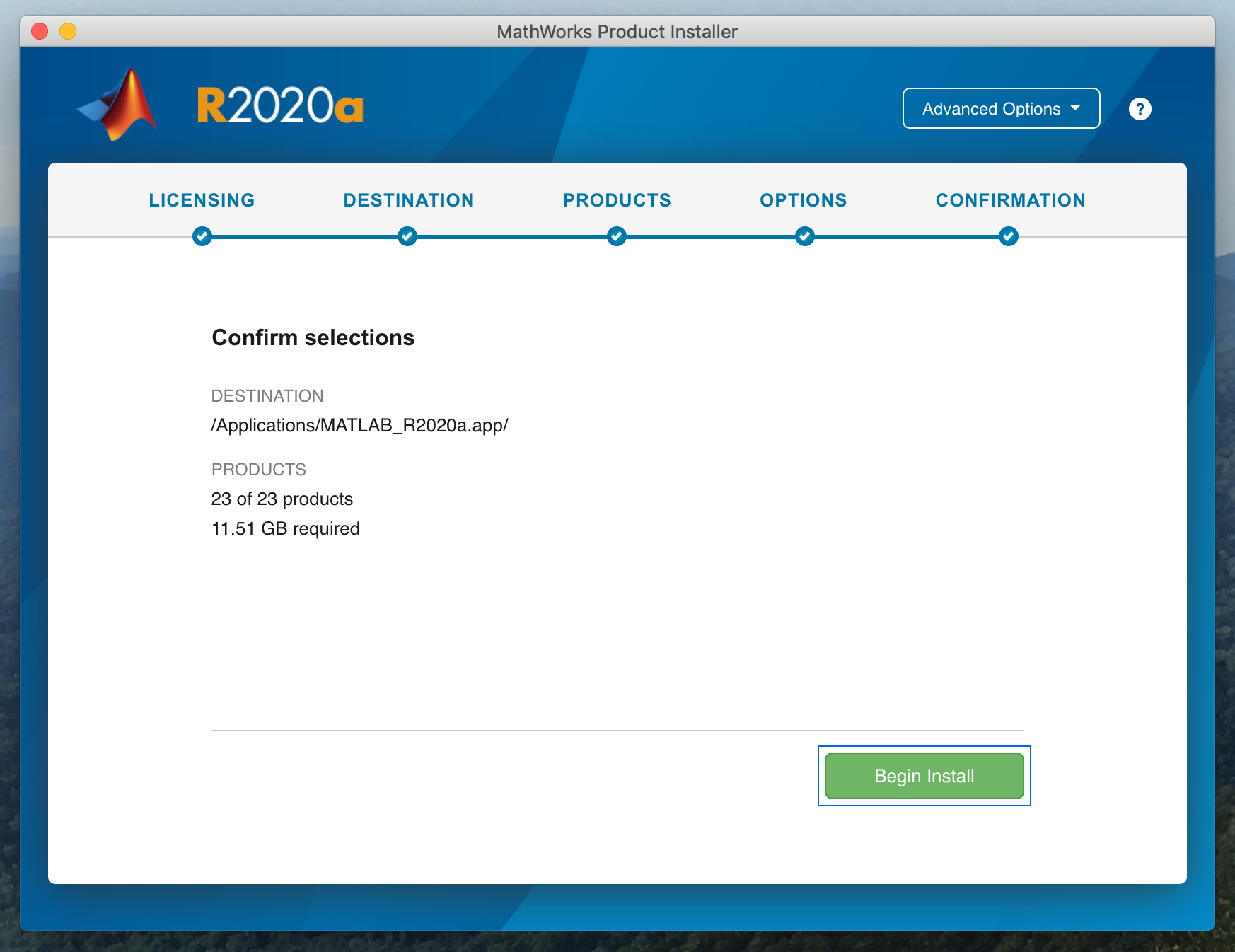](https://wiki.unil.ch/ci/uploads/images/gallery/2020-06/matlab_mac00012.png)
14. Cliquer sur Close
[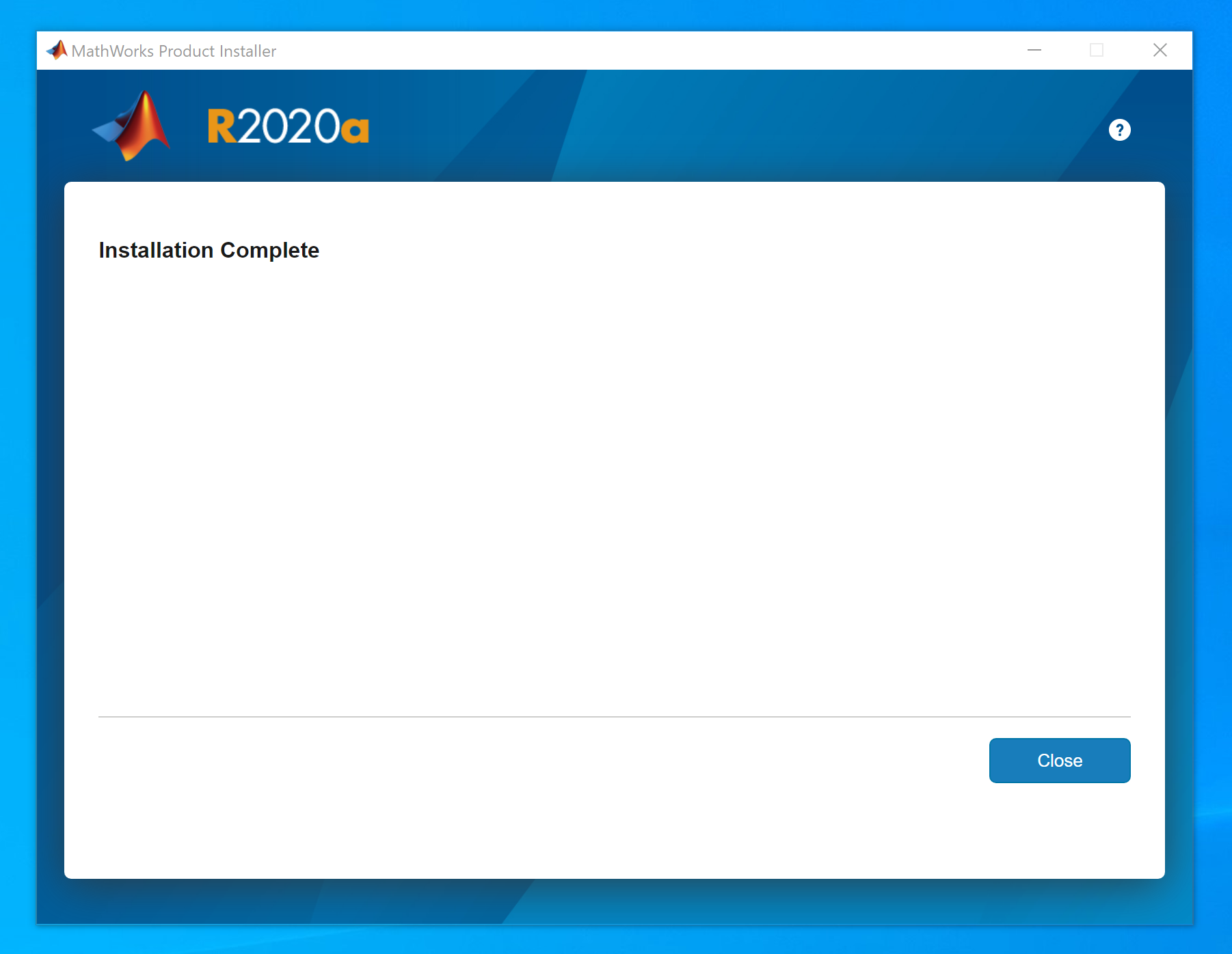](https://wiki.unil.ch/ci/uploads/images/gallery/2020-06/matlabwin00004.png)
### Mac
1. Prérequis:
- disposer du lien et de la licence fournis par mail suite à une demande via [notre service de distribution de logiciels](https://go.unil.ch/distrisoft "Accéder au service")
- en cas d'utilisation à la maison ou hors du réseau UNIL, l'utilisation du VPN de l'UNIL est nécessaire ([plus d'infos](https://www.unil.ch/ci/fr/home/menuinst/catalogue-de-services/reseau-et-telephonie/acces-hors-campus-vpn/documentation.html))
2. Télécharger le fichier matlab\_mac.dmg
1. Sur mac INTEL, ouvrir le fichier téléchargé et double-cliquer sur "InstallForMacOSIntelProcessor"
[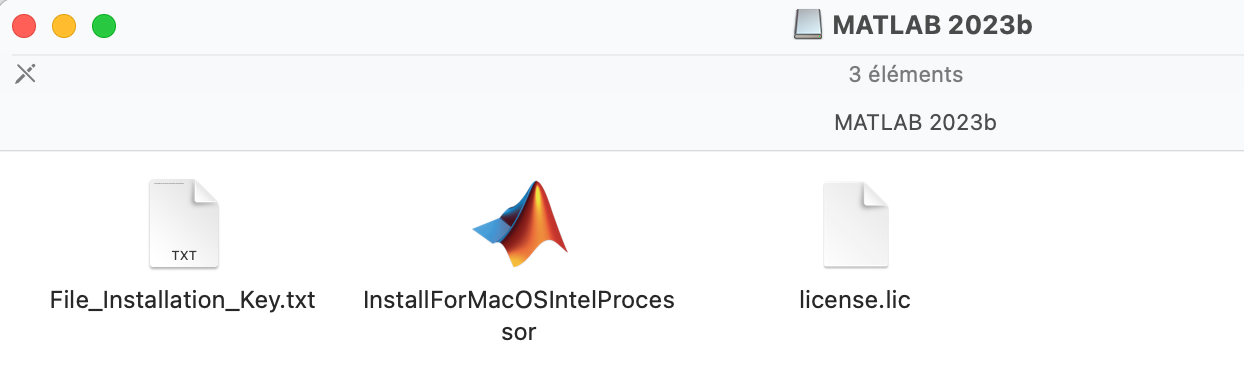](https://wiki.unil.ch/ci/uploads/images/gallery/2023-11/matlab-intel-01.png)
2. Sur mac SILICON, ouvrir le fichier téléchargé et double-cliquer sur le fichier .pkg en premier lieu, puis sur "InstallForMacAppleSilicon"
[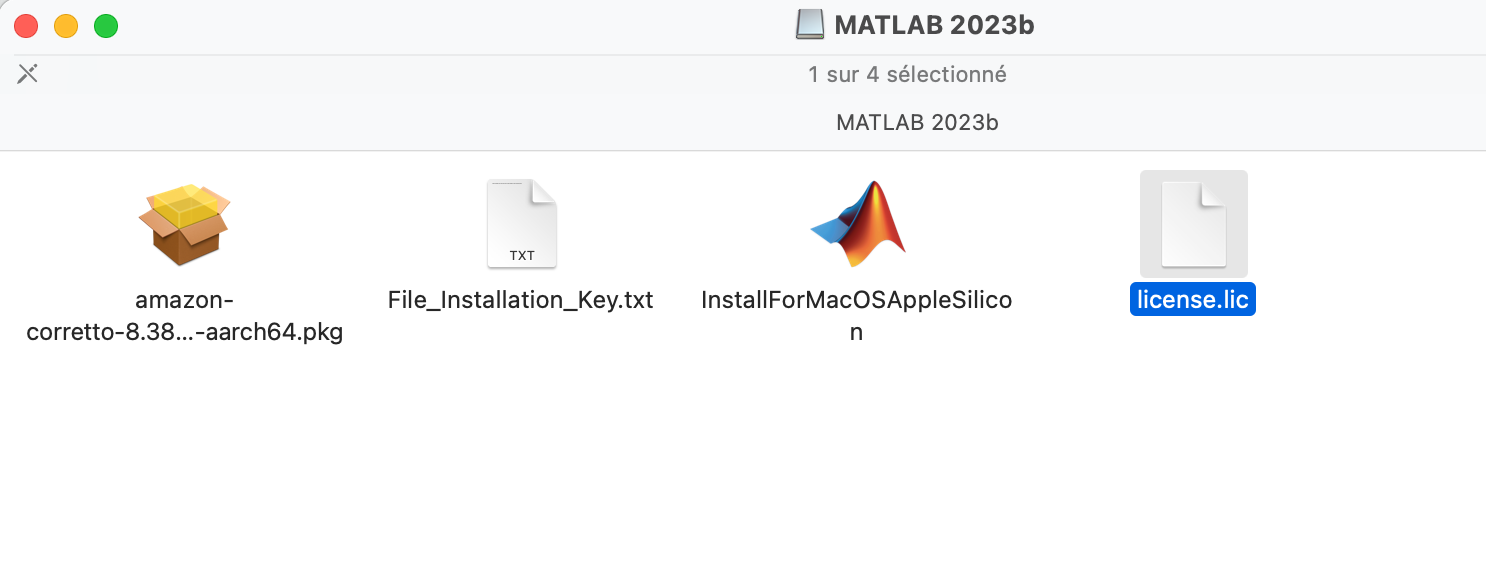](https://wiki.unil.ch/ci/uploads/images/gallery/2023-11/matlab-silicon-01.png)
3. L'ouverture de l'installeur peut prendre un certain temps
[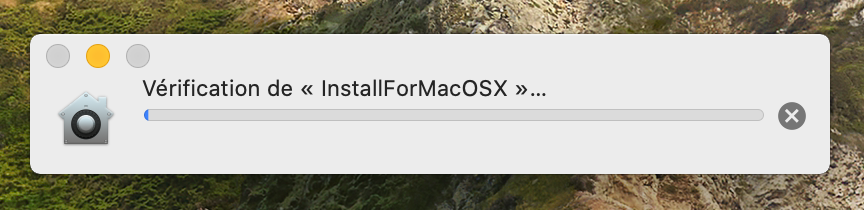](https://wiki.unil.ch/ci/uploads/images/gallery/2020-06/matlab_mac00002.png)
4. Saisir le mot de passe de votre session
5. Cliquer sur "Advanced Options", puis sur I have a "File Installation Key"
[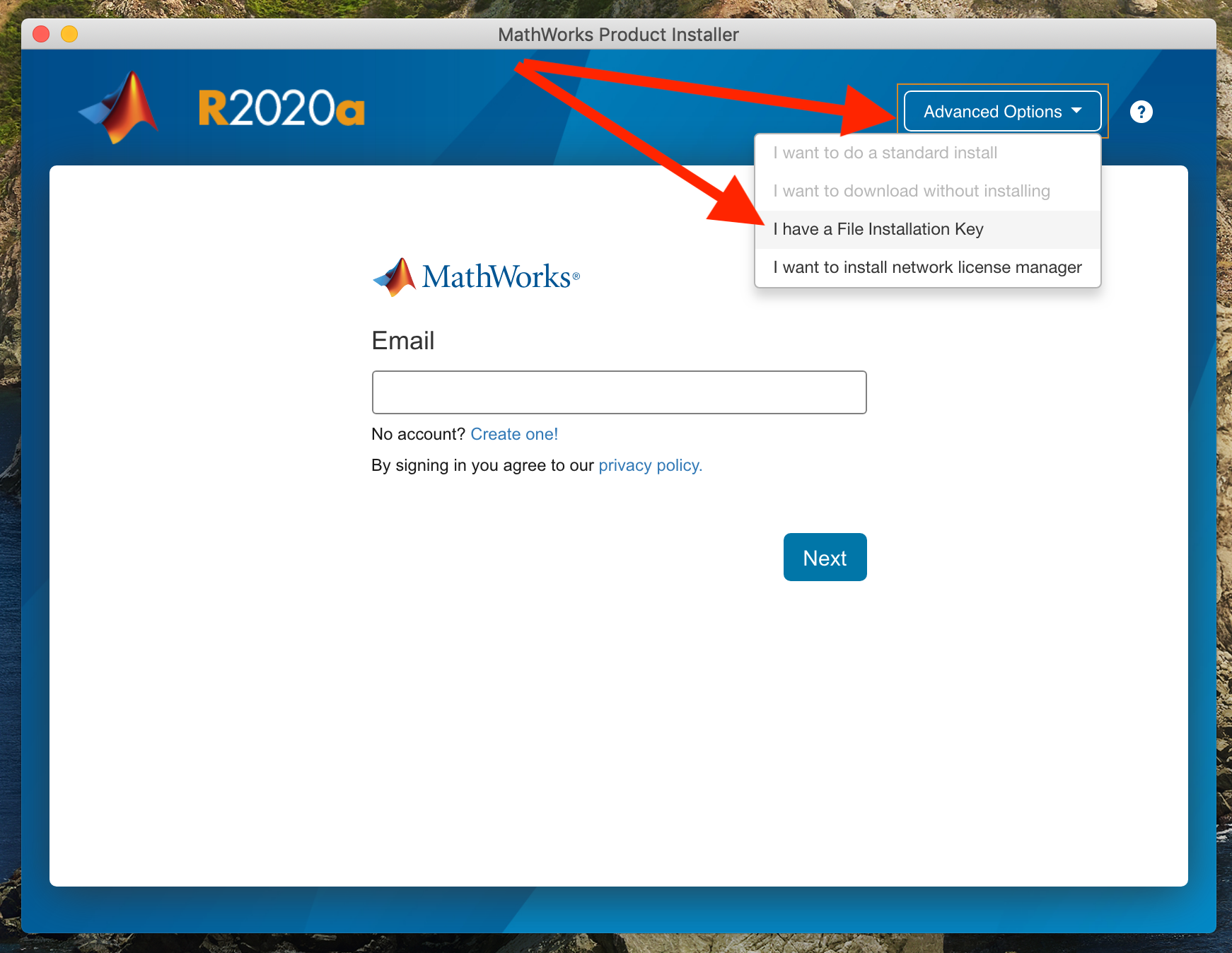](https://wiki.unil.ch/ci/uploads/images/gallery/2020-06/matlab_mac00003.png)
6. Accepter le contrat de licence et cliquer sur Next
[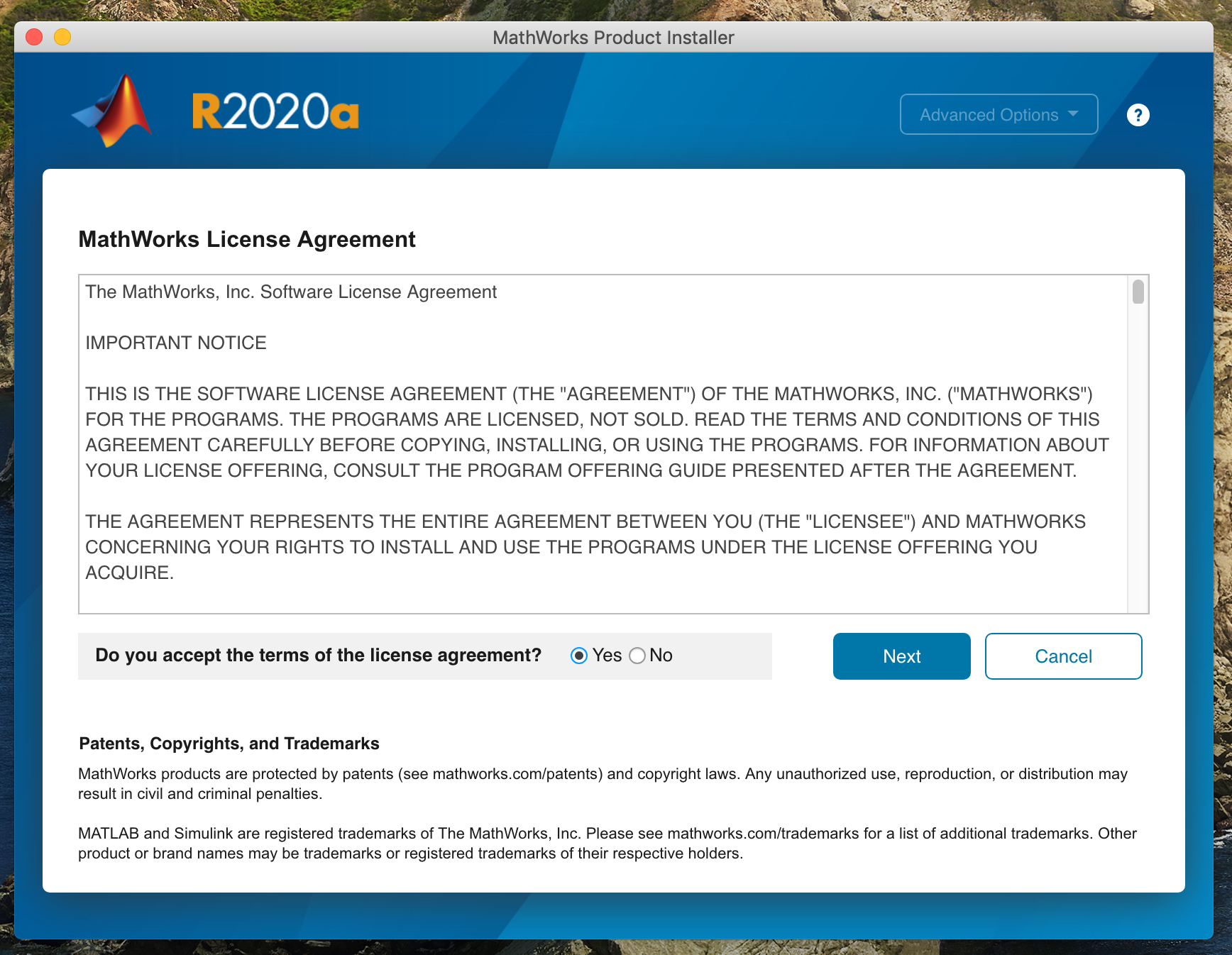](https://wiki.unil.ch/ci/uploads/images/gallery/2020-06/matlab_mac00004.png)
7. Saisir la clé de licence (vous la trouvez dans le fichier *InstallationKey.txt*) et cliquer sur Next
[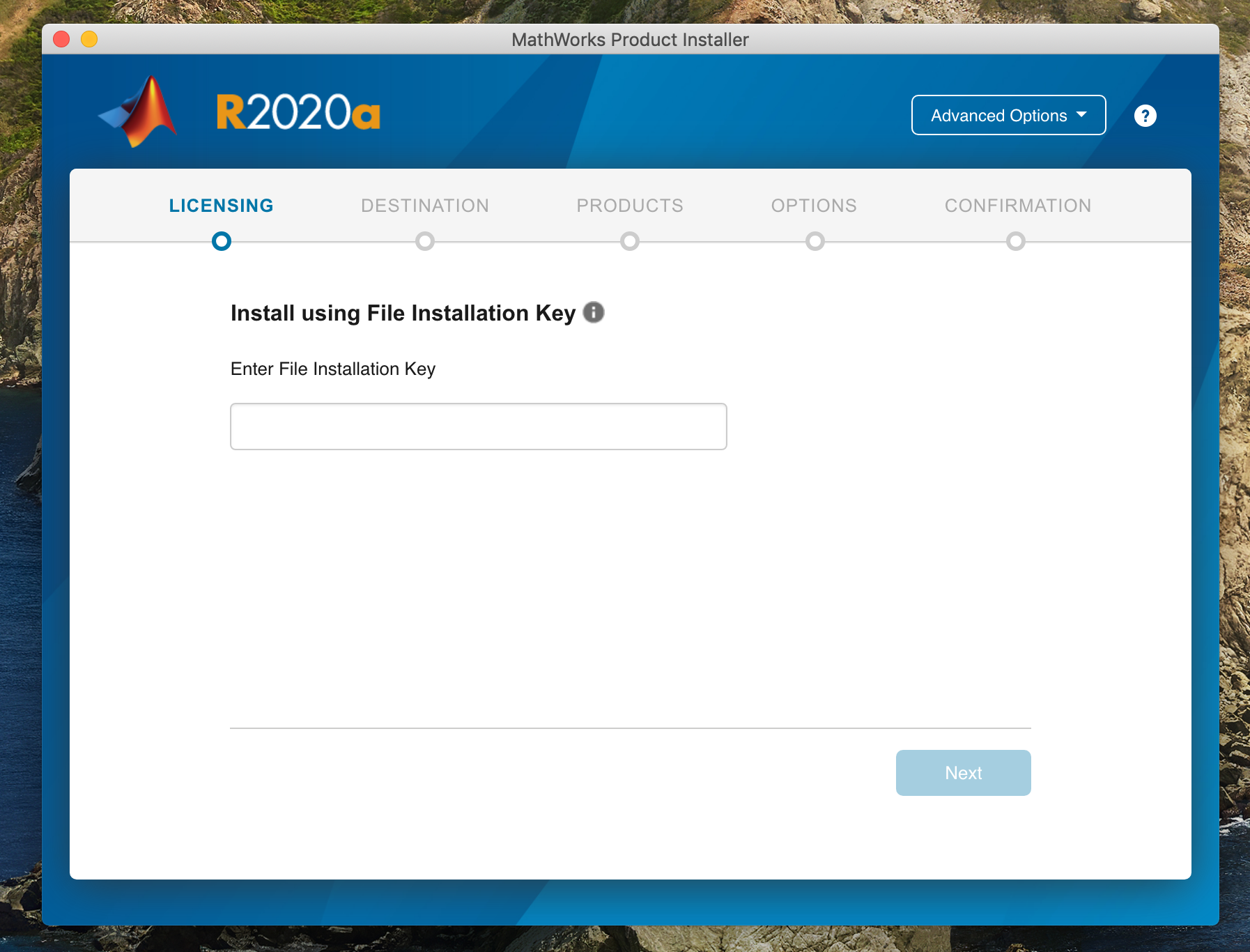](https://wiki.unil.ch/ci/uploads/images/gallery/2020-06/matlab_mac00005.png)
8. Cliquer sur Browse pour récupérer le fichier de licence, qui se trouve dans le fichier dmg MATLAB 2021b
[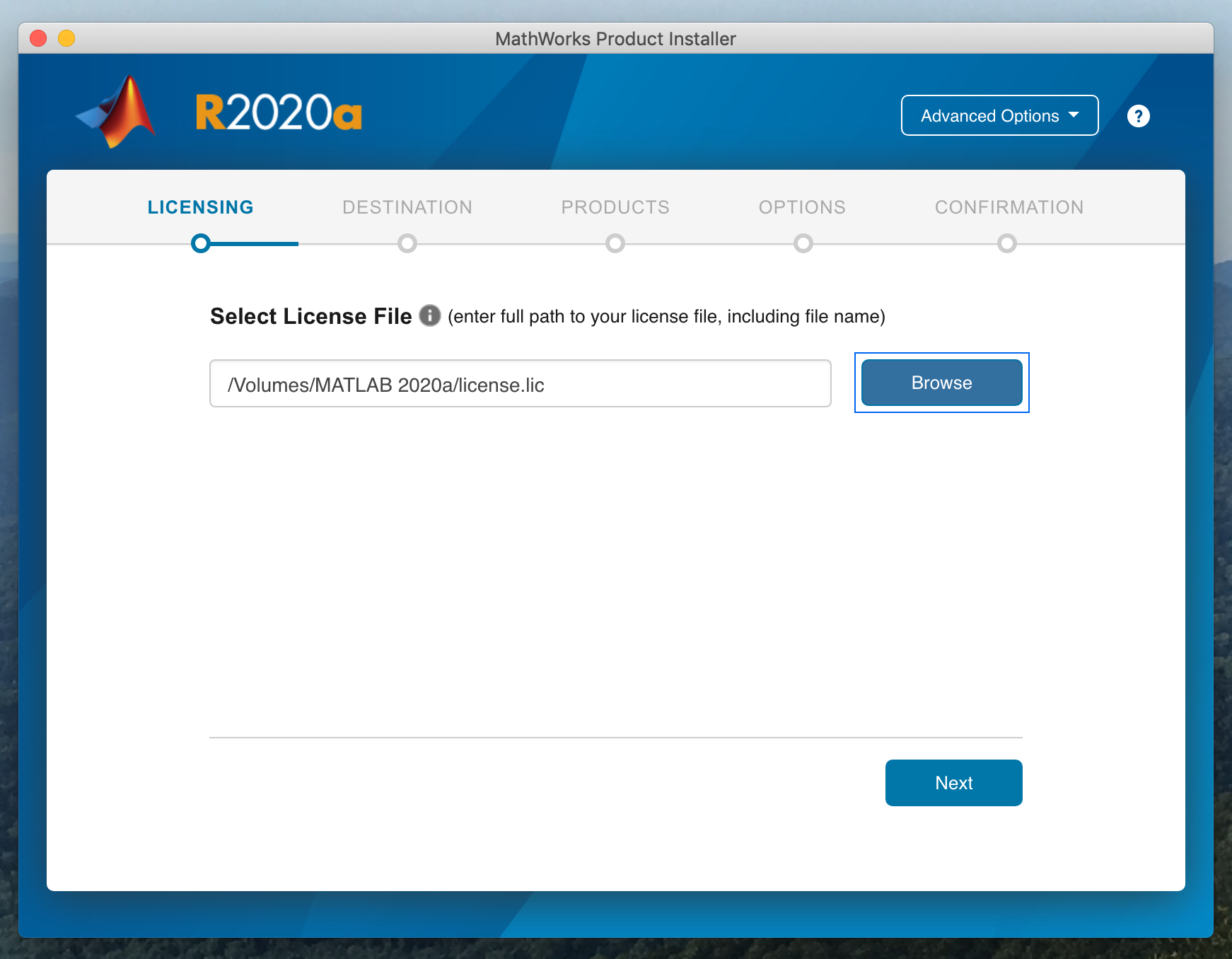](https://wiki.unil.ch/ci/uploads/images/gallery/2020-06/matlab_mac00008.png)
9. Cliquer sur Next
[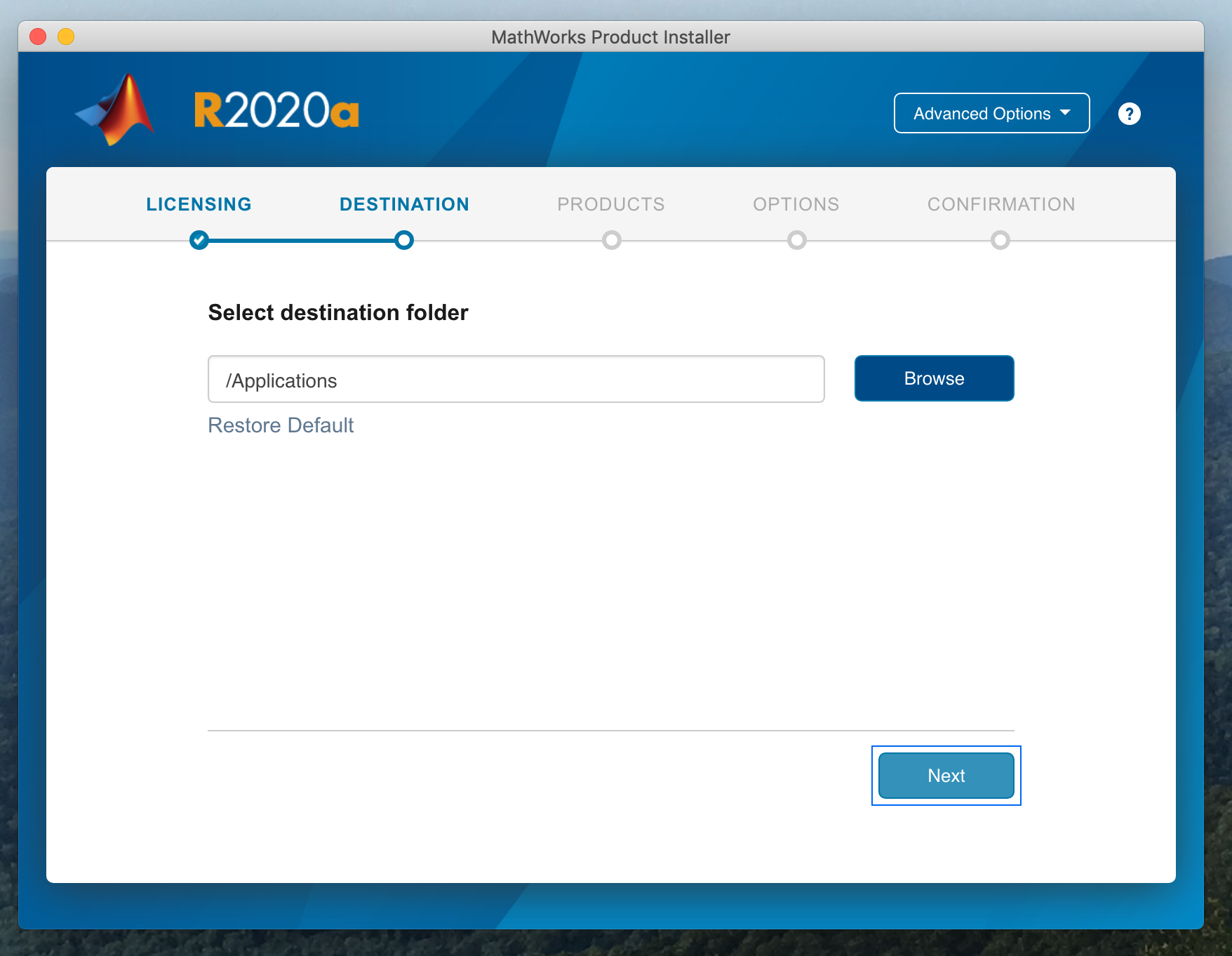](https://wiki.unil.ch/ci/uploads/images/gallery/2020-06/matlab_mac00009.png)
10. Cliquer sur Next
[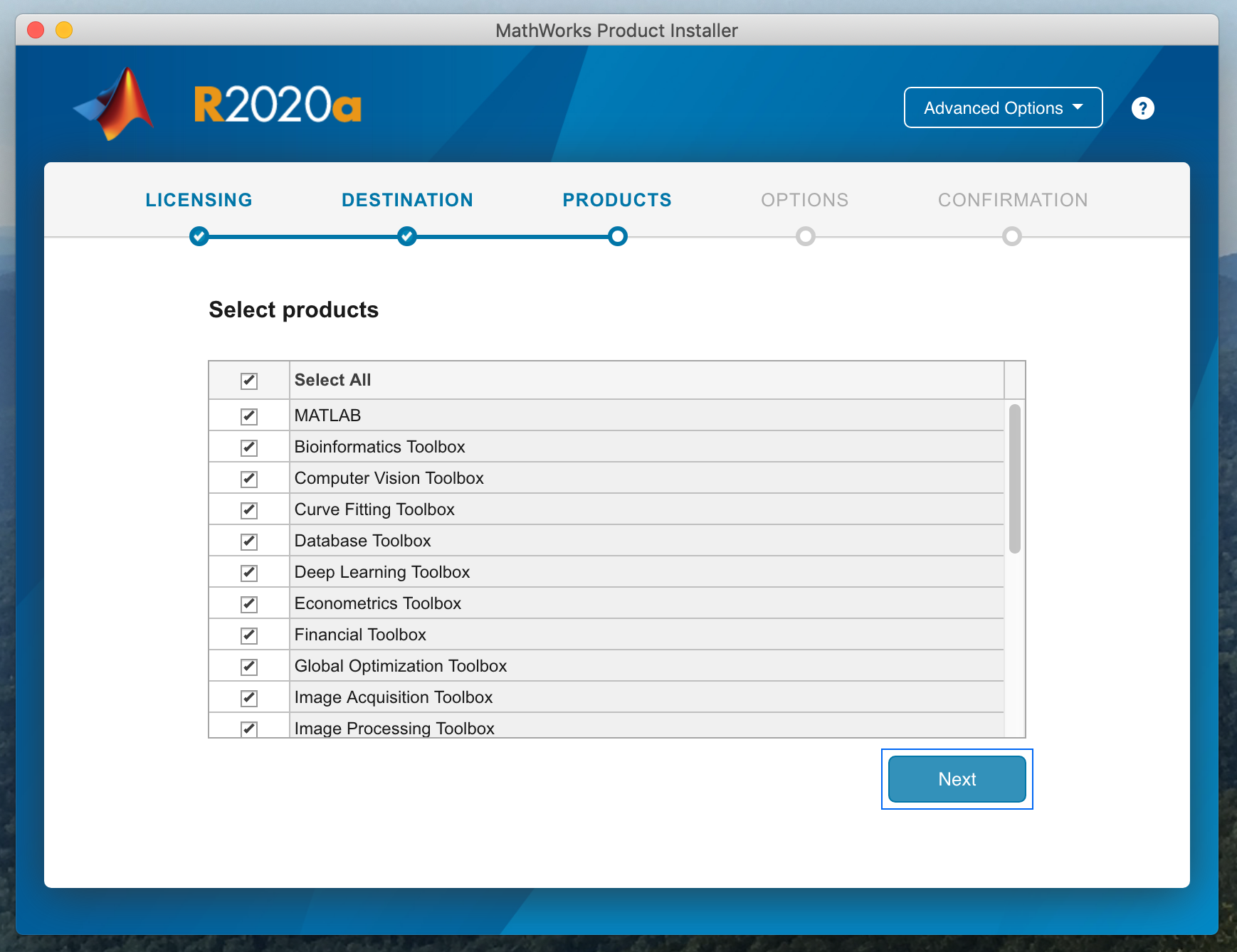](https://wiki.unil.ch/ci/uploads/images/gallery/2020-06/matlab_mac00010.png)
11. Cliquer sur Next
[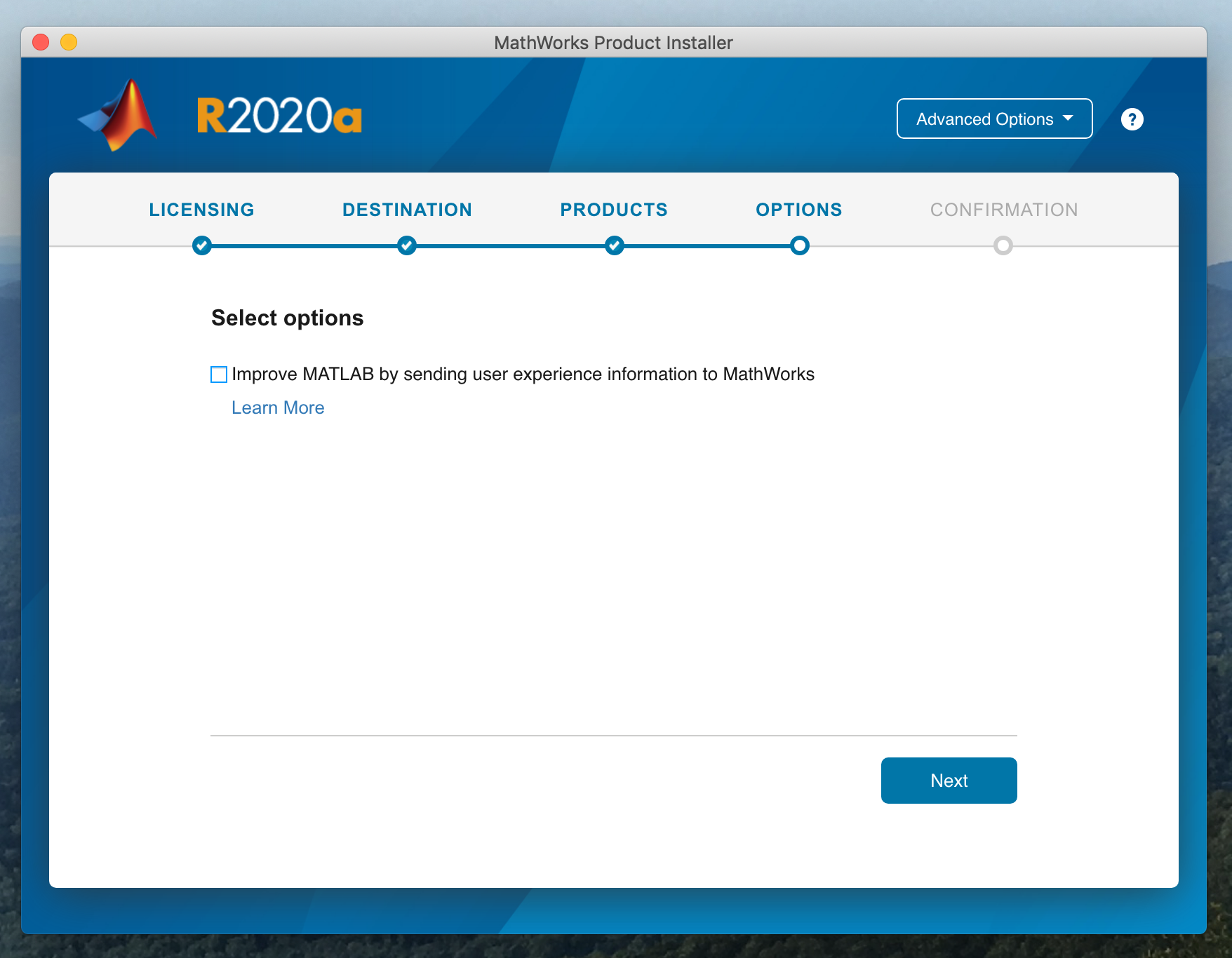](https://wiki.unil.ch/ci/uploads/images/gallery/2020-06/matlab_mac00011.png)
12. Cliquez sur Begin Install
[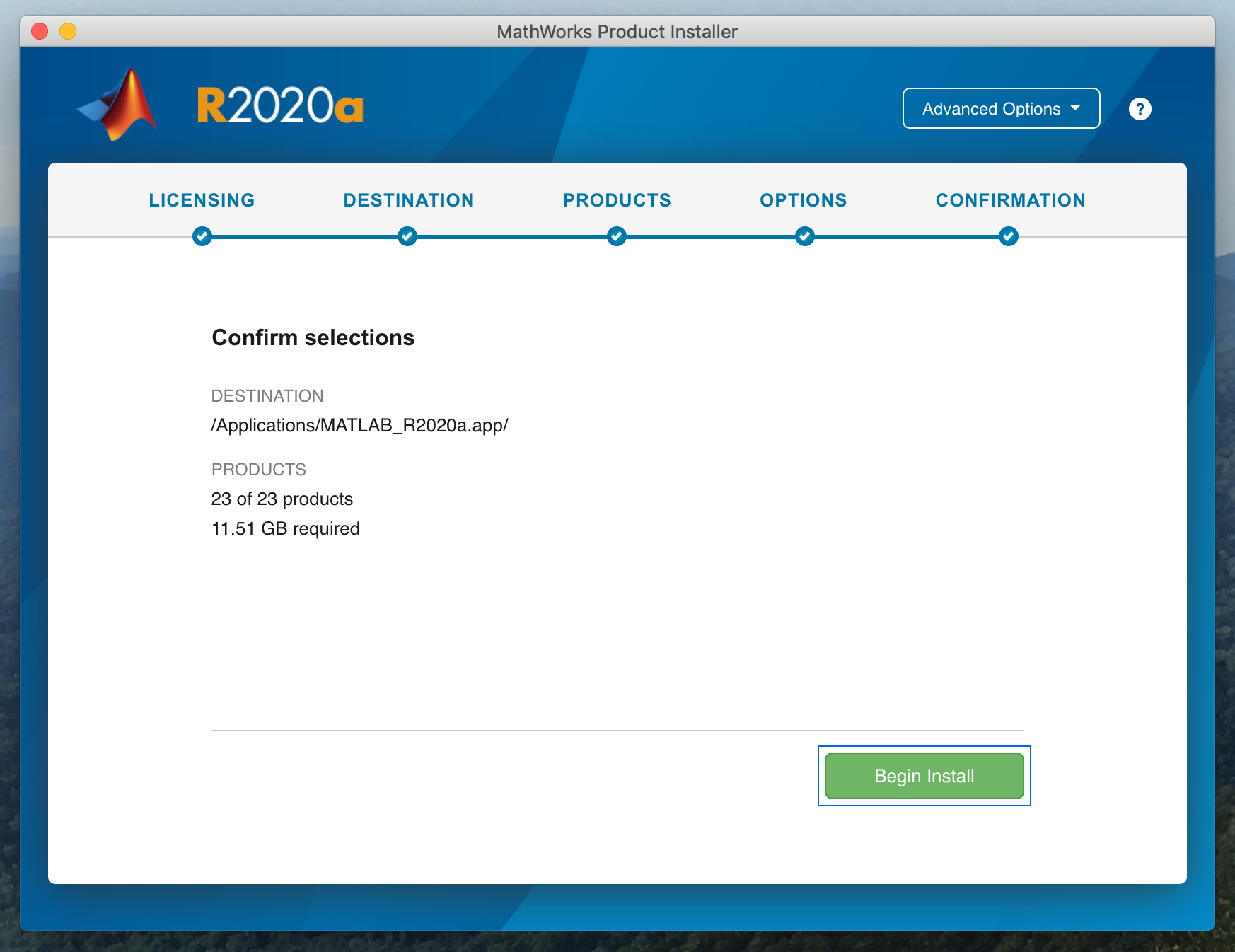](https://wiki.unil.ch/ci/uploads/images/gallery/2020-06/matlab_mac00012.png)
13. Cliquer sur Close
[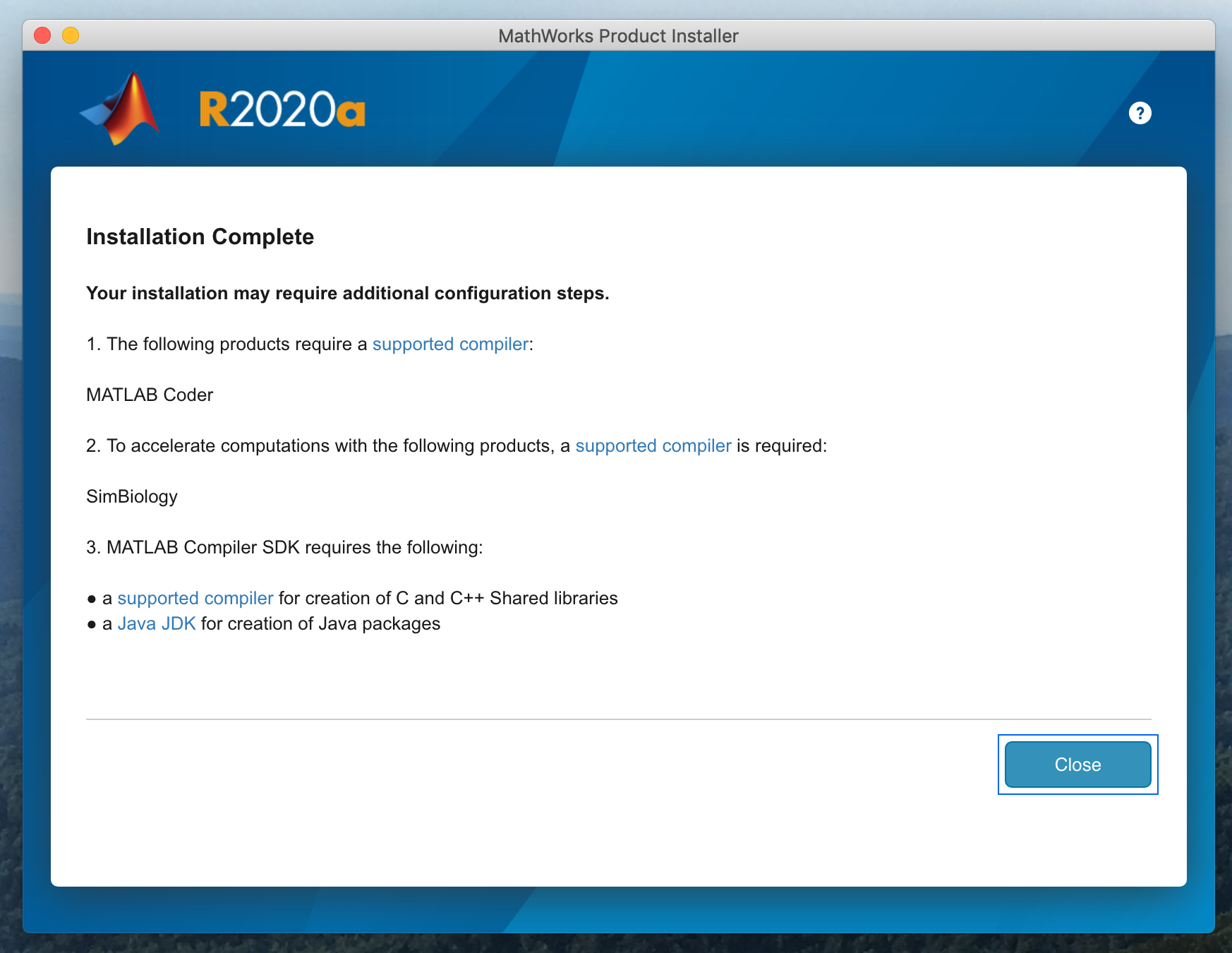](https://wiki.unil.ch/ci/uploads/images/gallery/2020-06/matlab_mac00013.png)
### Linux
1. Prérequis:
- disposer du lien et de la licence fournis par mail suite à une demande via [notre service de distribution de logiciels](https://go.unil.ch/distrisoft "Accéder au service")
- en cas d'utilisation à la maison ou hors du réseau UNIL, l'utilisation du VPN de l'UNIL est nécessaire ([plus d'infos](https://www.unil.ch/ci/fr/home/menuinst/catalogue-de-services/reseau-et-telephonie/acces-hors-campus-vpn/documentation.html))
2. Télécharger le fichier matlab\_linux.zip
3. Décompresser le tarball, cela créera un dossier MATLAB
`$ tar -xvf ./matlab_linux.tar.gz`
4. Lancer l'installation avec la commande
`$ ./MATLAB2023b/install`
5. Cliquer sur "Advanced Options", puis sur I have a "File Installation Key"
[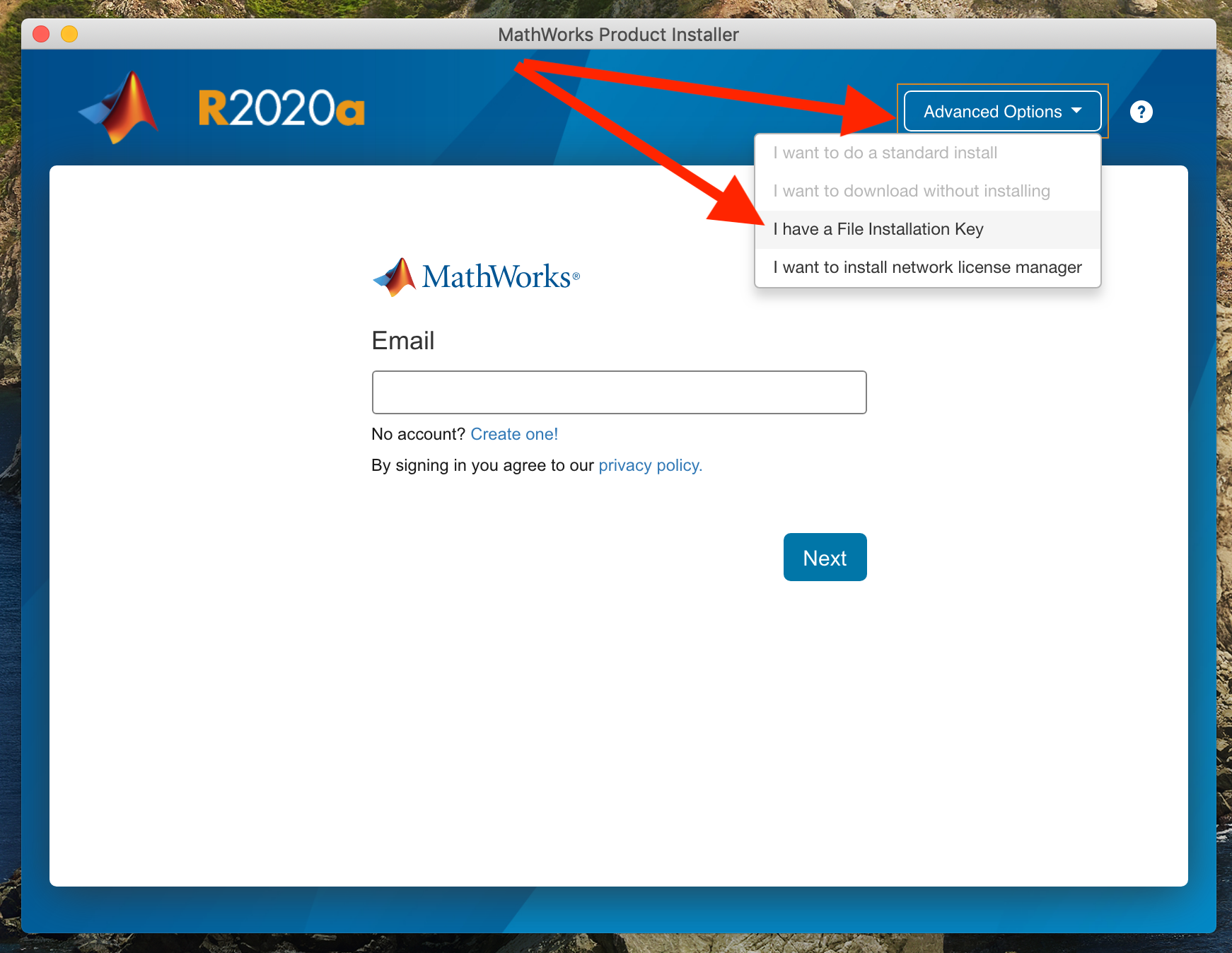](https://wiki.unil.ch/ci/uploads/images/gallery/2020-06/matlab_mac00003.png)
6. Accepter le contrat de licence et cliquer sur Next
[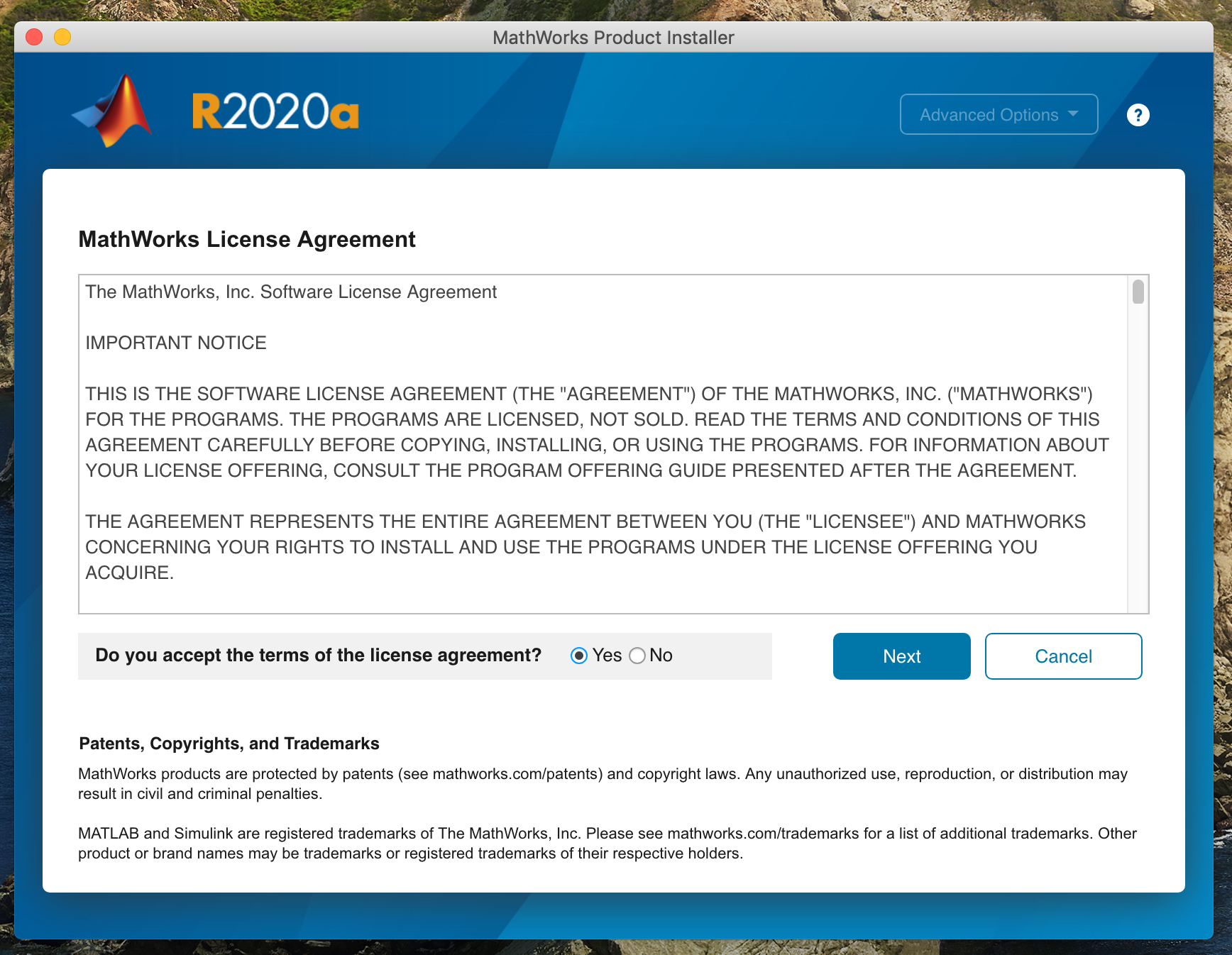](https://wiki.unil.ch/ci/uploads/images/gallery/2020-06/matlab_mac00004.png)
7. Saisir la clé de licence (vous la trouvez dans le fichier *InstallationKey.txt*) et cliquer sur Next
[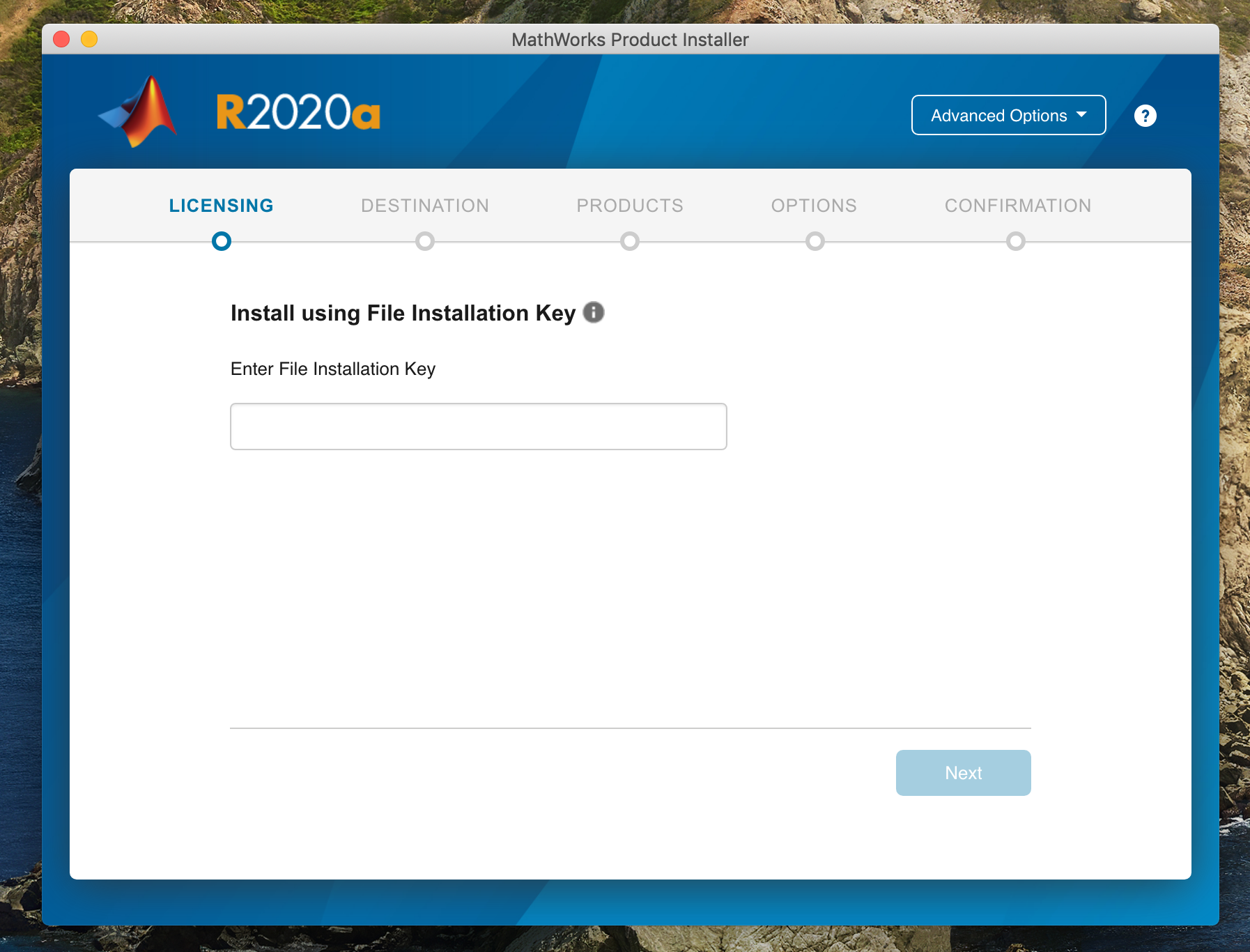](https://wiki.unil.ch/ci/uploads/images/gallery/2020-06/matlab_mac00005.png)
8. Cliquer sur Browse pour récupérer le fichier de licence, qui se trouve au premier niveau du dossier créé lors de l'extraction de l'archive .zip
[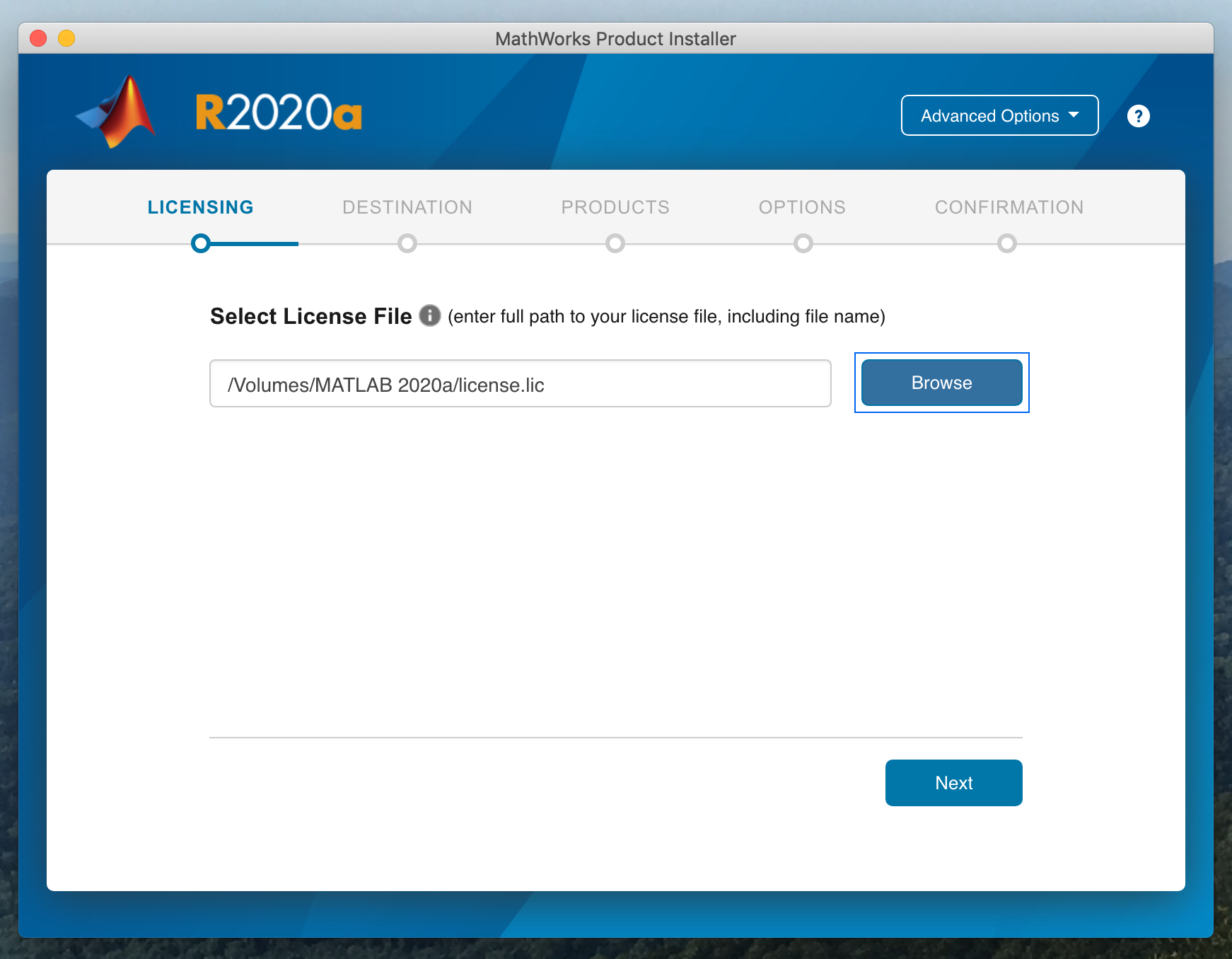](https://wiki.unil.ch/ci/uploads/images/gallery/2020-06/matlab_mac00008.png)
9. Cliquer sur Next
[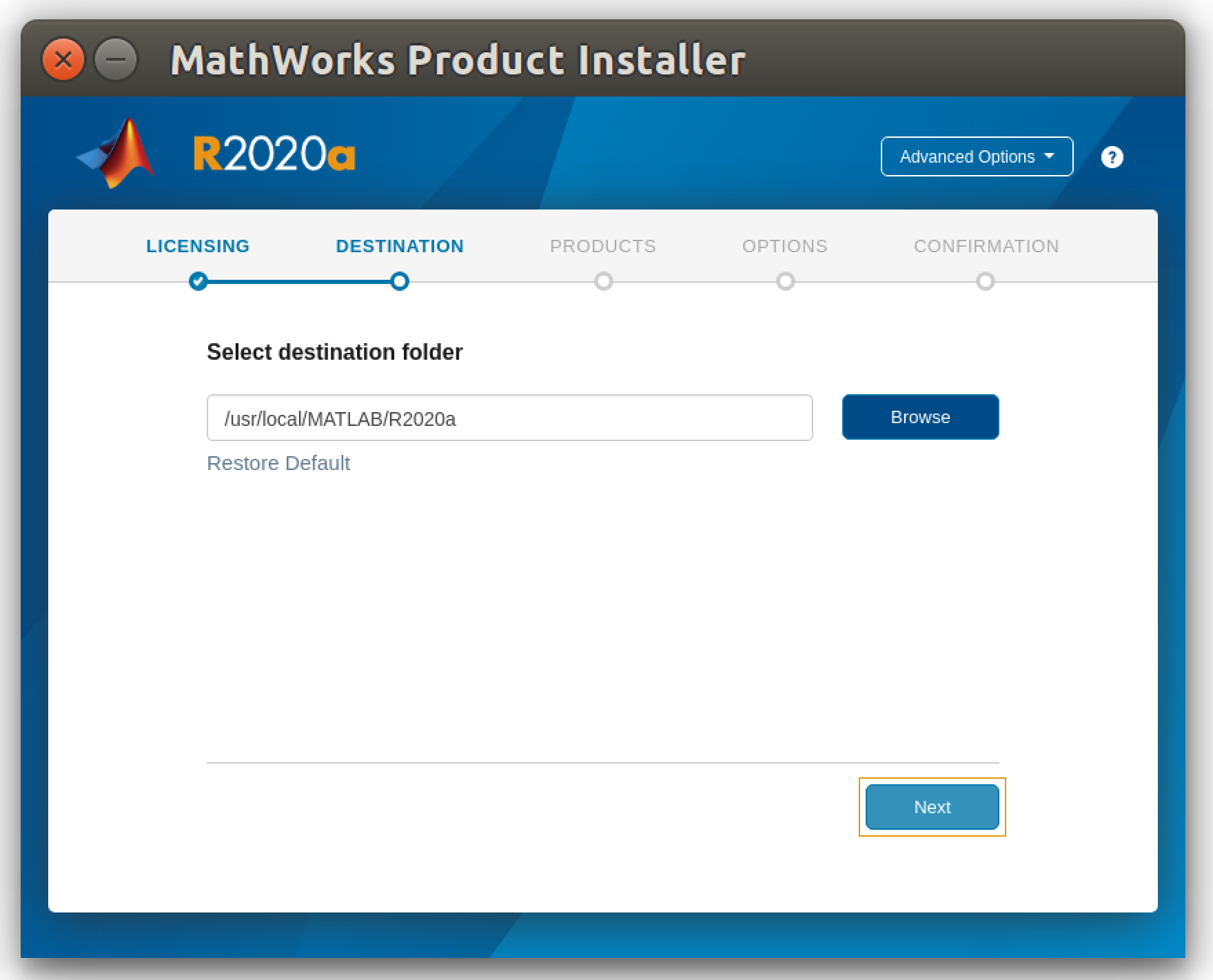](https://wiki.unil.ch/ci/uploads/images/gallery/2020-06/matlab_linux00001.png)
10. Cliquer sur Next
[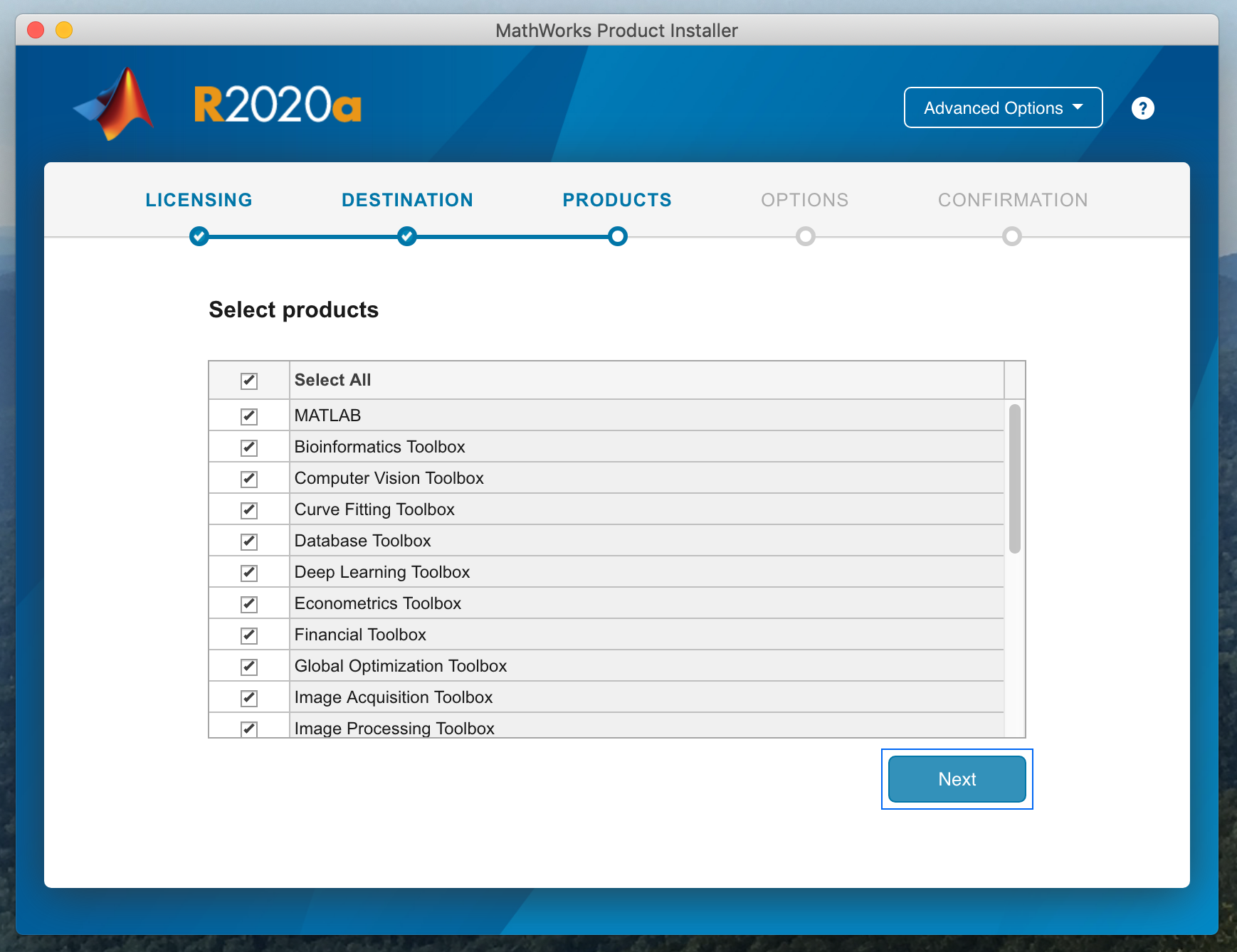](https://wiki.unil.ch/ci/uploads/images/gallery/2020-06/matlab_mac00010.png)
11. Cliquer sur Next
[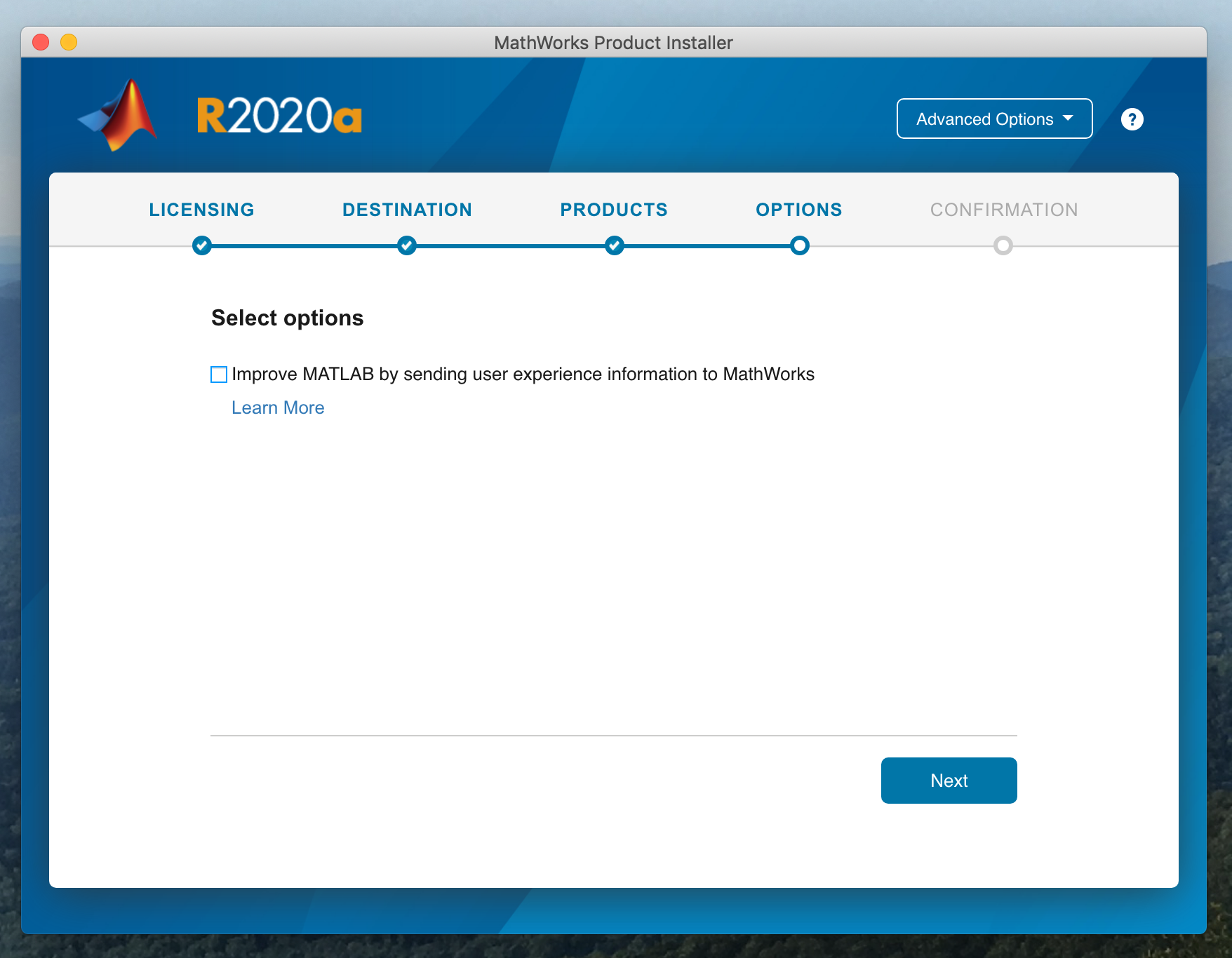](https://wiki.unil.ch/ci/uploads/images/gallery/2020-06/matlab_mac00011.png)
12. Cliquez sur Begin Install
[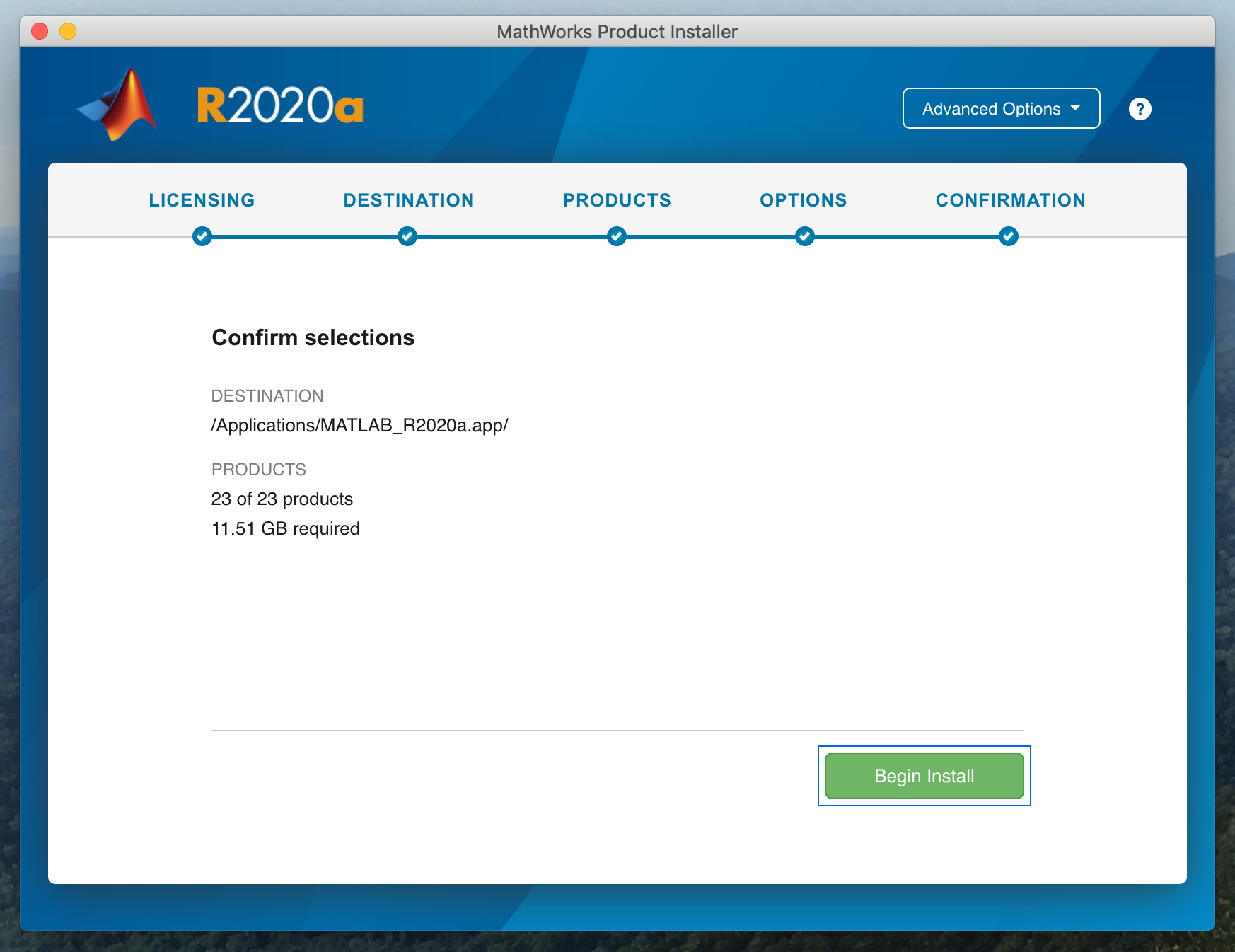](https://wiki.unil.ch/ci/uploads/images/gallery/2020-06/matlab_mac00012.png)
13. Cliquer sur Close
[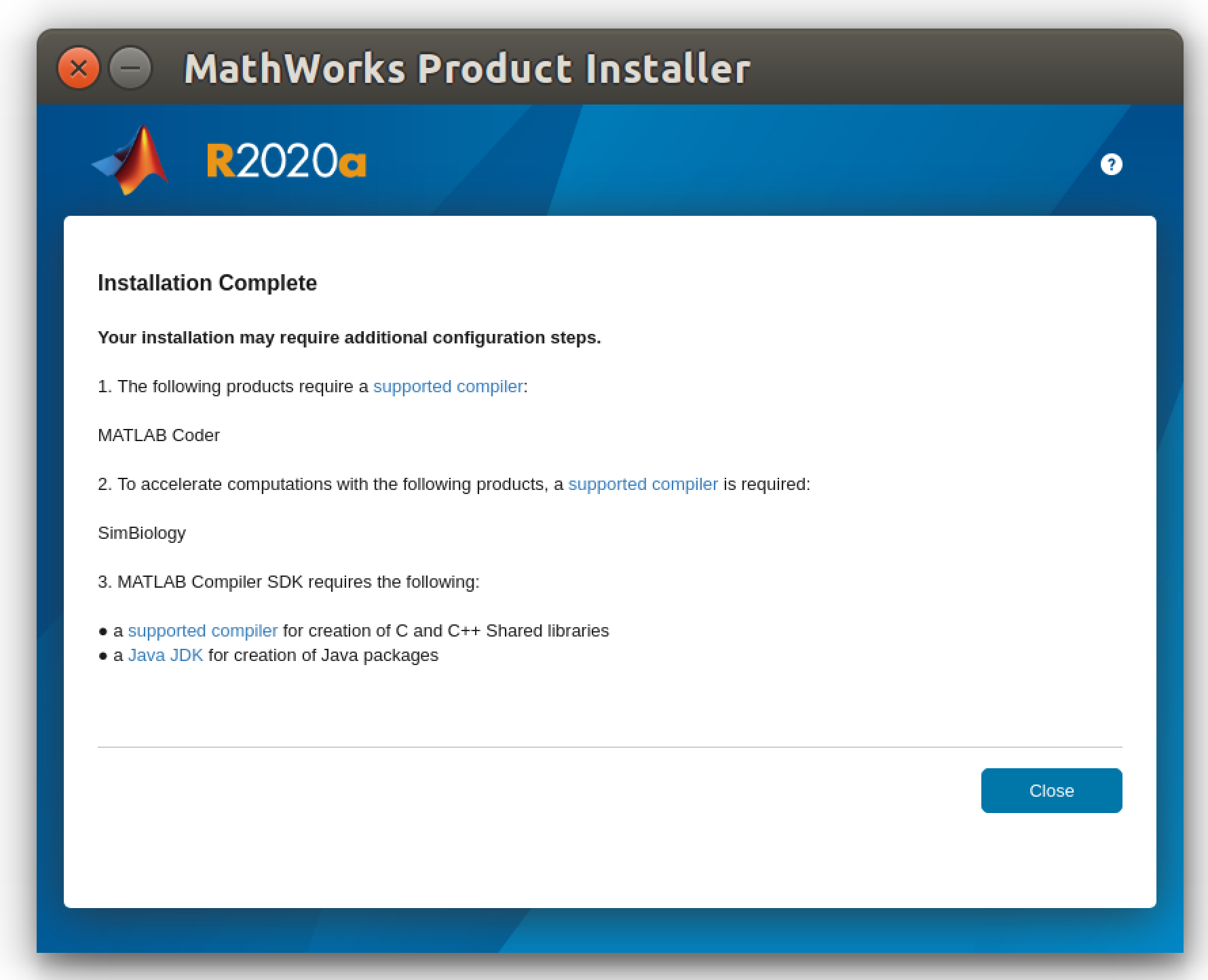](https://wiki.unil.ch/ci/uploads/images/gallery/2020-06/matlab_linux00002.png)
## Informations logiciel
### Eligibilité
- Collaborateurs UNIL.
### Coût du logiciel
- Payé par la Direction de l'Université de Lausanne.
### Prix pour le service / faculté
- Gratuit
### Dispositions légales
- Licences de site flottantes permettant à toute personne éligible de l'utiliser sur un ordinateur appartenant à l'institution.
- Les licence académiques peuvent être utilisées uniquement dans le cadre professionnel lié à de la recherche académique ou de l'enseignement.
- Aucun service commercial ou produit générant un bénéfice financier ne peut être proposé sur la base de l'exploitation des licences académiques.
### Cours
- Le Ci ne propose pas de cours pour ce logiciel
### Support
- prise en charge complète de l'installation (help desk + spécialistes)
### Contraintes techniques
- L'ordinateur doit être connecté au réseau de l'UNIL pour collecter une licence flottante
- L'application Matlab doit être quittée pour restituer la licence flottante quand elle n'est plus utilisée
- La restitution des licences peut être forcée automatiquement par le serveur de licence en cas d'inactivité prolongée de l'application pendant une période de plus de 4 heures.
- **En cas de restitution forcée de la licence, les données non sauvegardées sont perdues**.
## FAQ
### Accéder à MATLAB depuis l'extérieur de l'UNIL
Pour les personnes souhaitant utiliser MATLAB à la maison ou en déplacement, l'utilisation de notre VPN est nécessaire ([plus d'infos](https://www.unil.ch/ci/fr/home/menuinst/catalogue-de-services/reseau-et-telephonie/acces-hors-campus-vpn/documentation.html)).
### Erreur "Unable to connect to the license server"
En cas d'accès depuis un autre réseau que celui de l'UNIL, l'erreur suivante peut apparaître lors de la connexion au serveur de licence:
```
License checkout failed.
License Manager Error -96
Unable to connect to the license server.
Make sure that the client machine can communicate with the hostname listed in the SERVER line of the
license file, and that the port listed in the SERVER line is not blocked by a firewall.
```
Dans un tel cas, on peut tenter de modifier le fichier network.lic et y remplacer le nom du serveur "alice" par "alice.unil.ch":
- Sur Mac, le fichier est dans l'application Matlab (clic-droit -> Afficher le contenu du paquet -> Licences)
- Sur Windows, dans l'arborescence Matlab. Habituellement, C -> Program Files -> MATLAB -> *Version* -> Licences
- Sur Linux, dans l'arborescence Matlab. Habituellement, /usr/local/MATLAB/*version*/Licences
### Quelles toolboxes sont disponibles à l'UNIL?
Il existe un grand nombre de modules (toolbox) permettant d'étendre les fonctionnalités du logiciel de base Matlab. Les toolbox disponibles à l'UNIL sont listées ci-dessous avec le nombre maximum de licences simultanées utilisables:
|
| Nb de licences |
| Matlab de base | 128 |
| Matlab Compiler | 5 |
| Matlab Compiler SDK | 1 |
| Matlab Coder | 2 |
| Database Toolbox | 6 |
| Spreadsheet Link | 4 |
| Data Acquisition Toolbox | 1 |
| Image Acquisition Toolbox | 2 |
| Image Processing Toolbox | 31 |
| Computer Vision Toolbox | 4 |
| Mapping Toolbox | 12 |
| Bioinformatics Toolbox | 4 |
| SimBiology Toolbox | 5 |
| Deep Learning Toolbox | 11 |
| Optimization Toolbox | 20 |
| Global Optimisation Toolbox | 4 |
| Partial Differential Equation Toolbox | 5 |
| Financial Toolbox | 12 |
| Econometrics Toolbox | 7
|
| Signal Processing Toolbox | 22 |
| Wavelet Toolbox | 4 |
| Statistics and Machine Learning Toolbox | 59 |
| Curve Fitting Toolbox | 10 |
| Symbolic Math Toolbox | 11 |
| Parallel Computing Toolbox | 35
|